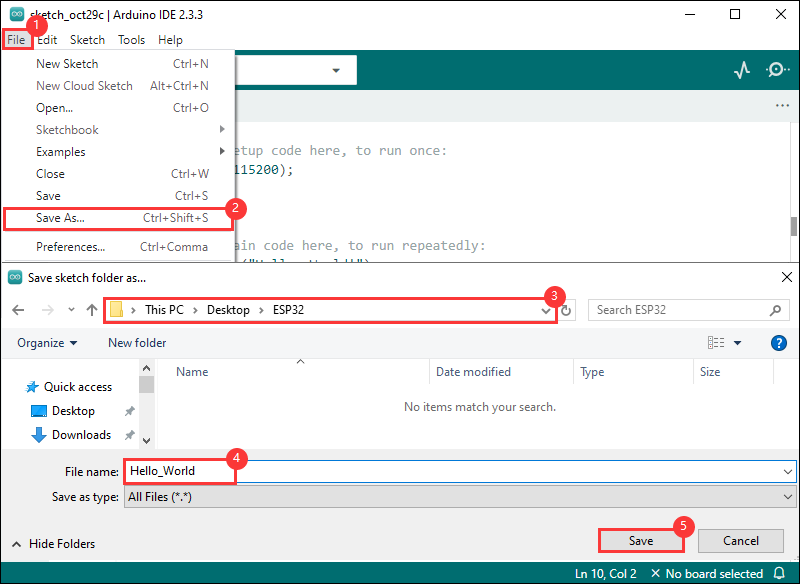ESP32-S3-Touch-LCD-1.83 使用教程
产品介绍
产品简介
ESP32-S3-Touch-LCD-1.83 是一款微雪 (Waveshare) 设计的高性能、高集成的微控制器开发板。在较小的板型下,板载了 1.83 英寸电容液晶屏、高度集成的电源管理芯片、六轴传感器 (三轴加速度计与三轴陀螺仪)、RTC 和低功耗音频编解码芯片等外设,方便开发并嵌入应用到产品中。
产品特性
- 搭载 ESP32-S3R8 高性能 Xtensa 32 位 LX7 双核处理器,主频高达 240MHz
- 支持 2.4GHz Wi-Fi (802.11 b/g/n) 和 Bluetooth 5 (LE),板载天线
- 内置 512KB 的 SRAM 和 384KB ROM,叠封 8MB PSRAM 和外接 16MB Flash
- 采用 Type-C 接口,提高了用户的使用便捷性和设备的兼容性
- 板载 1.83 英寸电容触摸液晶屏,240 × 284 分辨率,65K 彩色
- 内置 ST7789P 驱动芯片和 CST816D 电容触控芯片,分别使用 SPI 和 I2C 接口通信,不占用过多接口引脚资源
- 板载 QMI8658 六轴惯性测量单元 (3 轴加速度、3 轴陀螺仪),可检测运动姿态、计步等功能
- 板载 PCF85063 RTC 芯片,通过 AXP2101 接入电池,实现不间断供电
- 板载 PWR、BOOT 两个可自定义功能的侧边按钮,方便使用按钮进行自定义功能开发
- 板载 3.7V 1.2mm 锂电池充放电接口
- 引出 1 路 I2C、1 路 UART 和 1 路 USB 焊盘,可供外接设备和调试使用,灵活配置外设功能
- 板载 Micro SD 卡槽,支持存储扩展与快速数据传输,便于实现数据记录与媒体播放等功能,并简化系统电路设计
- AXP2101 提供高效的电源管理方案,支持输出多路可配置电压,集成充电与电池管理功能,有助于延长电池寿命
- 触摸屏透过率高,响应快,寿命长
液晶屏幕参数
资源简介
- 板载 ESP32-S3R8,支持 Wi-Fi 和蓝牙,240MHz 运行频率,叠封 8MB PSRAM,如图中①
- 板载 AXP2101 高集成度电源管理芯片,如图中②
- 板载 ES8311 低功耗音频编解码芯片,如图中③
- 板载 ES7210 ADC 芯片实现回声消除电路,如图中④
- 板载 MX1.25 喇叭接口,如图中⑤
- 板载 1.2mm 锂电池接口,如图中⑥
- 板载 Type-C 接口,用于烧录程序和日志打印,如图中⑦
- 板载 16MB NOR-Flash,用于存储数据,如图中⑧
- 板载贴片麦克风阵列,用于麦克风输入及回声消除,如图中⑨
- 板载贴片天线,支持 2.4GHz Wi-Fi 和 Bluetooth 5 (LE),如图中⑩
- 板载预留 GPIO 焊盘,引出可用 IO 功能引脚,方便扩展使用,如图中⑪
- 板载 QMI8658 六轴惯性测量单元 (IMU),包含一个 3 轴陀螺仪和一个 3 轴加速度计,如图中⑫
- 板载 PCF85063 RTC 时钟芯片,如图中⑬
- 板载 BOOT 按键,用于设备启动和功能调试,如图中⑭
- 板载 PWR 电源按键,可控制电源通断,支持自定义功能,如图中⑮
- 板载 1.83 英寸屏幕接线端子,如图中⑯
- 板载扬声器功放芯片,如图中⑰
- 板载 Micro SD 卡槽,如图中⑱

引脚定义
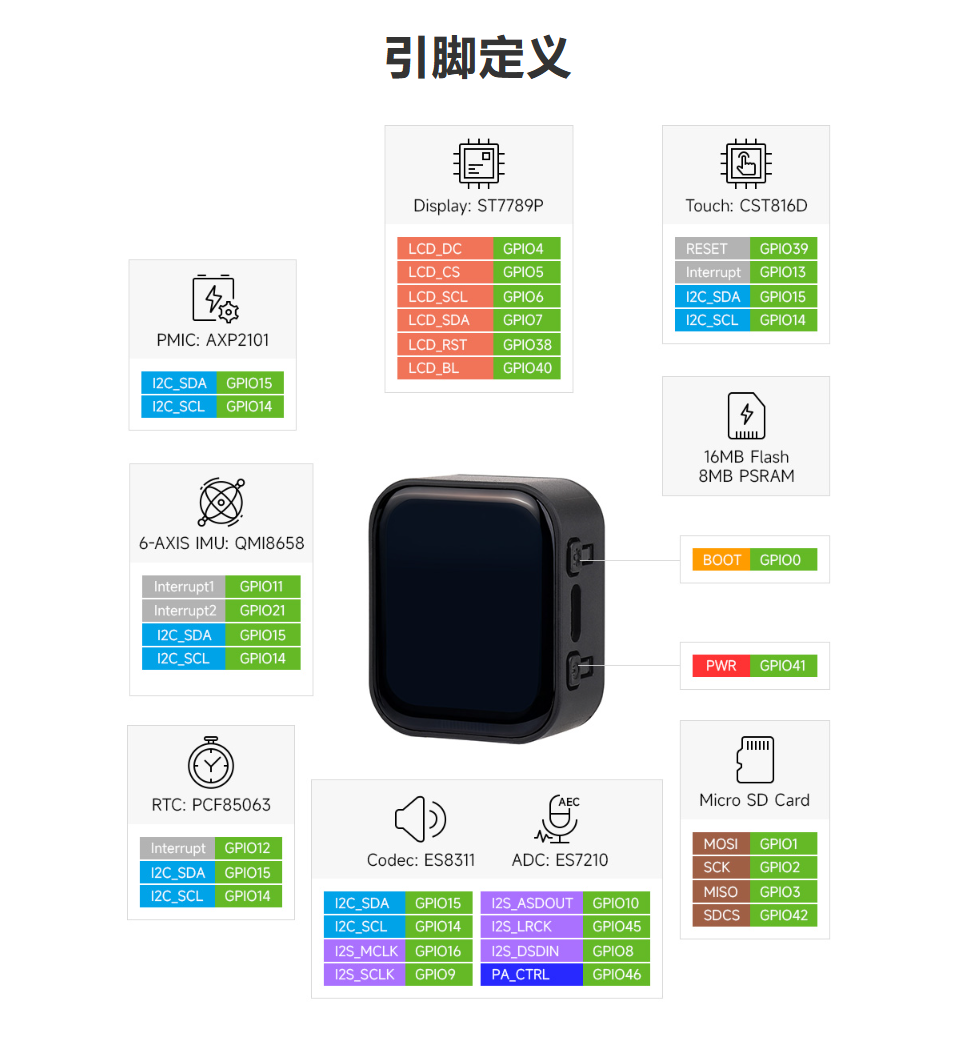
产品尺寸

使用说明
ESP32-S3-Touch-LCD-1.83 目前提供 Arduino IDE 和 ESP-IDF 两种开发工具和框架,提供了灵活的开发选择,你可以根据项目需求和个人习惯选择适合的开发工具。
开发工具介绍
| Arduino IDEArduino IDE是一款便捷灵活、方便上手的开源电子原型平台。不需要太多基础,简单学习后,你也可以快速地进行开发。同时,Arduino 拥有庞大的全球用户社区,提供了海量的开源代码、项目示例和教程,还有丰富的库资源,封装了复杂功能,让开发者能快速实现各种功能。 |
| ESP-IDFESP-IDF,全称Espressif IDE,是乐鑫科技为 ESP系列芯片推出的专业开发框架。它使用C语言开发,包括编译器、调试器、烧录工具等,可在命令行下或使用集成开发环境(如 Visual Studio Code 配合 Espressif IDF 插件)进行开发,插件提供代码导航、项目管理、调试等功能。 |
这两种开发方式各有其优势,开发者可以根据自身需求和技能水平进行选择。Arduino 适合初学者和非专业人士,因其简单易学、上手快。而对于有专业背景或对性能要求较高的开发者,ESP-IDF 是更好的选择,它提供了更高级的开发工具和更强的控制能力,适用于复杂项目的开发。
器件准备
- ESP32-S3-Touch-LCD-1.83 x1
- SD卡 x1
- 锂电池 x1
锂电池使用注意事项
- 锂聚合物和锂离子电池很不稳定。如果充电或使用不当,可能会导致火灾,人身伤害和财产损失。
- 对电池组充电和放电时,切勿极性连接错误。请勿选用其他劣质的充电器或充电板对锂电池进行充电。
- 请勿混用和使用旧电池和新电池,避免使用其他品牌的电池。
- 如需另购锂电池产品,须确保电池参数与锂电池扩展板兼容,推荐选择正规的电池厂家,并需要自行老化测试确保锂电池能够稳定安全工作。
- 锂电池具有循环寿命,请在达到使用寿命或使用两年时(以先到者为准),用新电池更换旧电池。
- 请妥善放置电池类产品,远离易燃易爆类物品,远离儿童,避免因保管不慎,引发安全事故。
Arduino开发
本章介绍 Arduino 环境搭建,包括 Arduino IDE、ESP32板管理、相关库的安装,程序编译下载及示例程序测试,帮助用户掌握开发板,便于二次开发。

环境搭建
下载和安装 Arduino IDE
- 点击访问Arduino官网,选择对应的系统和系统位数下载。
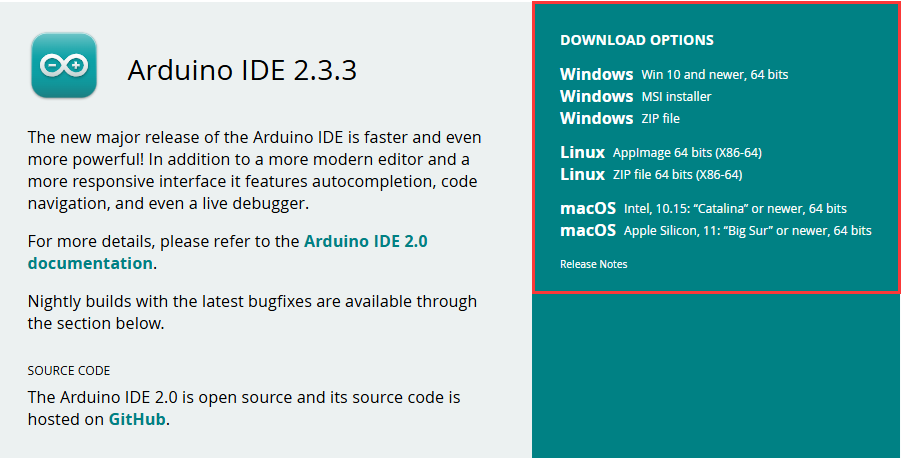
- 运行安装程序,全部默认安装即可。
安装 ESP32 开发板
- ESP32相关主板在Arduino IDE使用,须先安装“esp32 by Espressif Systems”开发板的软件包
- 根据板安装要求进行安装,一般推荐“在线安装”, 若在线安装失败,则使用“离线安装”
- 安装教程,详见:Arduino 板管理教程
| 板名称 | 板安装要求 | 版本号要求 |
|---|---|---|
| esp32 by Espressif Systems | “离线”安装/“在线”安装 | ≥3.0.5 |
安装库
- 在安装 Arduino 库时,通常有两种方式可供选择:在线安装 和 离线安装。若库安装要求离线安装,则必须使用提供的库文件
对于大多数库,用户可以通过 Arduino 软件的在线库管理器轻松搜索并安装。然而,一些开源库或自定义库未被同步到 Arduino 库管理器中,因此无法通过在线搜索获取。在这种情况下,用户只能通过离线方式手动安装这些库。 - 库安装教程,详见:Arduino 库管理教程
- ESP32-S3-Touch-LCD-1.83 库文件存放于示例程序中,点击此处跳转:ESP32-S3-Touch-LCD-1.83示例程序
| 库名称 | 说明 | 版本 | 库安装要求 |
|---|---|---|---|
| Arduino_DriveBus | CST816触摸芯片驱动库 | —— | “离线”安装 |
| GFX_Library_for_Arduino | ST7789的GFX图形化库 | v1.4.9 | 可“在线”或“离线”安装 |
| lvgl | LVGL图形化库 | v8.4.0 | “在线”安装后需复制demos文件夹至src,建议使用“离线”安装 |
| Mylibrary | 开发板引脚宏定义 | —— | “离线”安装 |
| SensorLib | PCF85063、QMI8658传感器驱动库 | v0.2.1 | 可“在线”或“离线”安装 |
| lv_conf.h | LVGL配置文件 | —— | “离线”安装 |
运行第一个 Arduino 程序
新建工程
- 运行Arduino IDE,选择
File->New Sketch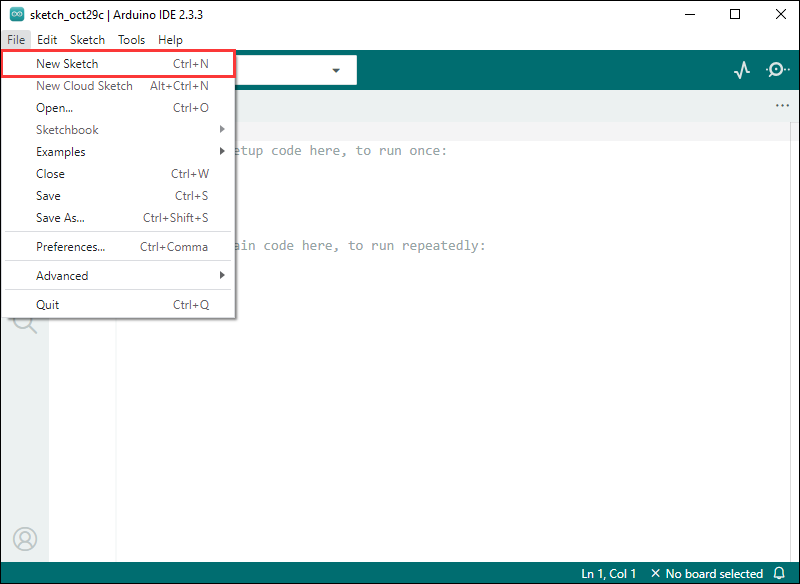
- 输入代码:
void setup() {
// put your setup code here, to run once:
Serial.begin(115200);
}
void loop() {
// put your main code here, to run repeatedly:
Serial.println("Hello, World!");
delay(2000);
}- 保存代码工程,选择
File->Save As...;在弹出的菜单选择保存工程路径,并输入工程名,如 Hello_World,点击保存
编译和烧录程序
- 选择对应的开发板,以ESP32S3主板为例:
①. 点击选择下拉框选项“Select Other Board and Port”;
②. 搜索需要的开发板型号“esp32s3 dev module”并选择;
③. 选择COM口;
④. 保存选择。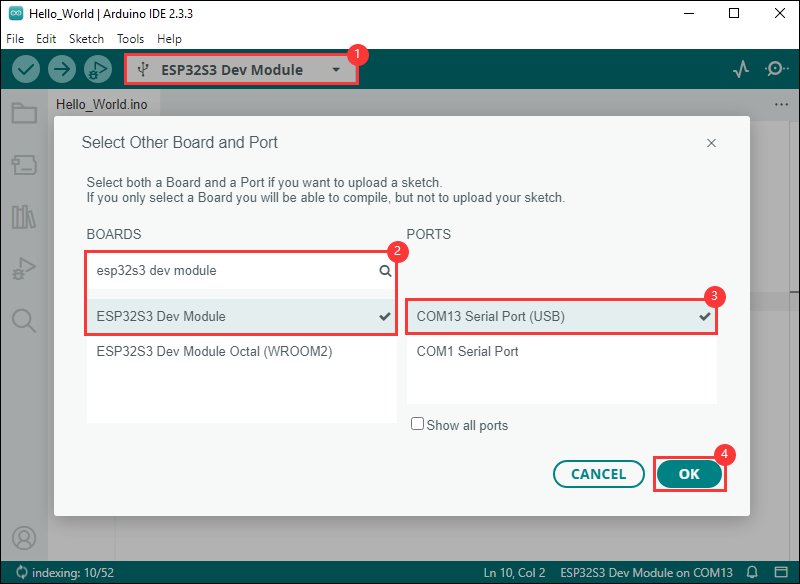
- 若ESP32S3主板只有USB口,须打开(Enable)USB CDC,如下图所示:
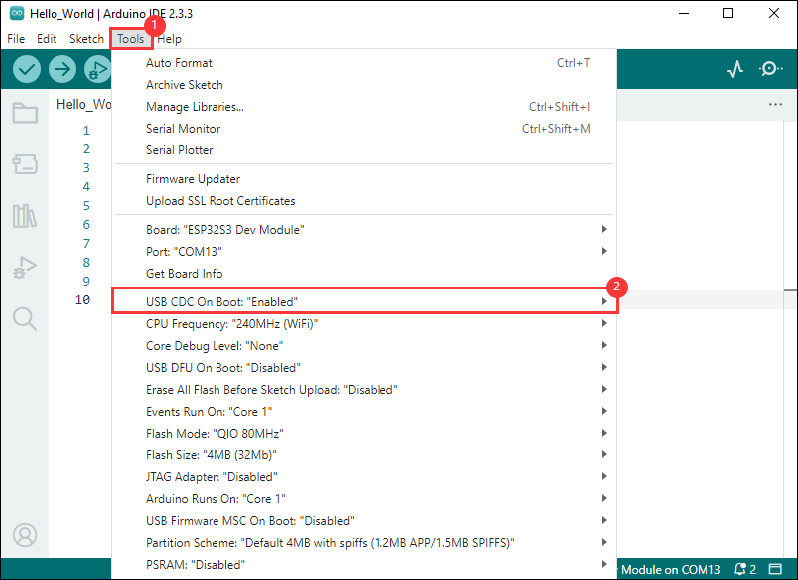
- 编译并上传程序:
①. 编译程序;②. 编译并下载程序;③. 下载成功。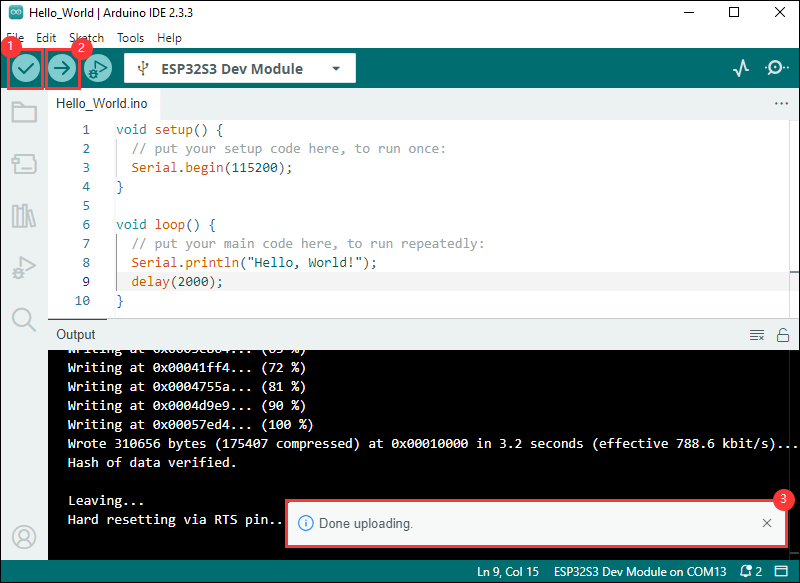
- 打开串口监视窗口,程序每隔2秒会打印“Hello World!”,运行情况如下所示:
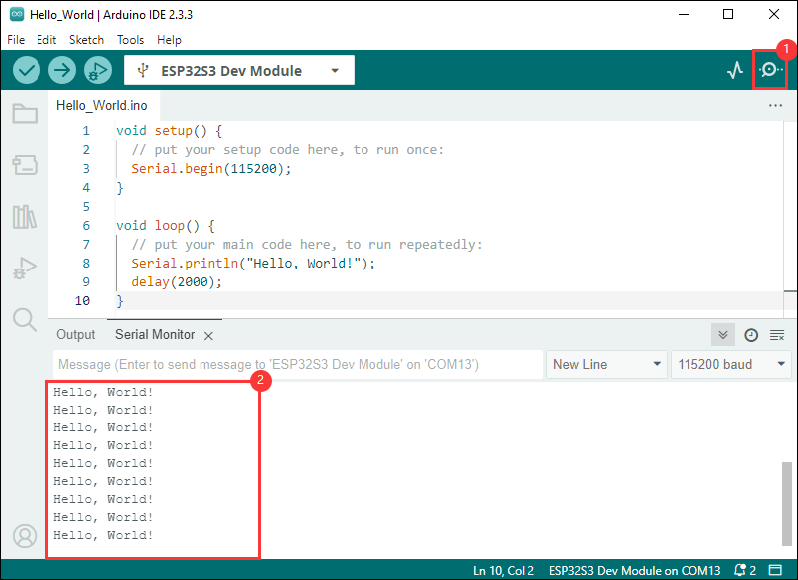
示例程序

| 示例程序 | 基础例程说明 | 依赖库 |
|---|---|---|
| 01_HelloWorld | 展示了基本的图形库功能,也可以用于测试显示屏的基础性能以及随机文本显示效果 | GFX_Library_for_Arduino |
| 02_Drawing_board | 展示了基本的图形库功能,也可以用于测试显示屏的基础性能以及随机文本显示效果 | GFX_Library_for_Arduino,Arduino DriveBus |
| 03_GFX_AsciiTable | 根据屏幕尺寸,在显示屏上按行列打印ASCII字符 | GFX_Library_for_Arduino |
| 04_GFX_ESPWiFiAnalyzer | 在ST7789显示器上绘制WiFi频段信号强度 | GFX_Library_for_Arduino |
| 05_GFX_Clock | 一个简单的ST7789时钟示例,通过简单的标记指针和时间管理实现时钟 | GFX_Library_for_Arduino |
| 06_GFX_PCF85063_simpleTime | 显示当前时间 | SensorLib,GFX_Library_for_Arduino |
| 07_LVGL_PCF85063_simpleTime | 在LVGL下使用PCF85063 RTC 模块在 ST7789 显示屏上显示当前时间 | LVGL,SensorLib |
| 08_LVGL_QMI8658_ui | 使用 LVGL 进行图形显示,与 QMI8658 IMU 通信以获取加速度计和陀螺仪数据 | LVGL,SensorLib |
| 09_LVGL_Arduino | LVGL演示 | LVGL,Arduino DriveBus |
- ESP32-S3-Touch-LCD-1.83 选择型号
- 以ESP32-S3-Touch-LCD-1.83为例
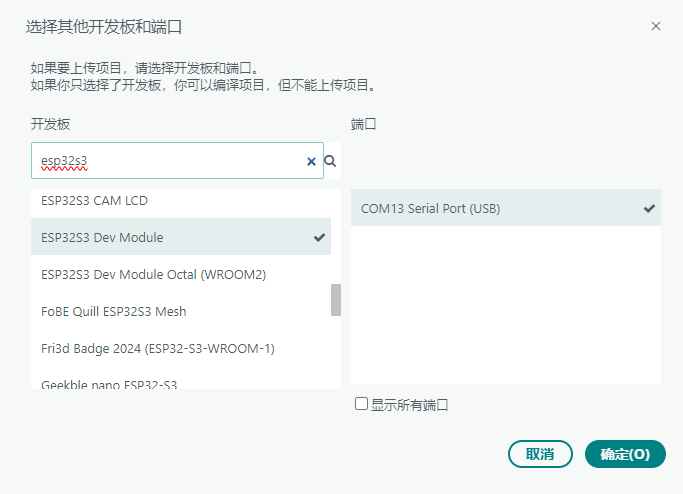
01_HelloWorld
【硬件连接】
- 使用USB线把板子接入电脑

【代码分析】
- 显示初始化 :
if (!gfx->begin()) {
USBSerial.println("gfx->begin() failed!");
}
- 清屏并显示文本 :
gfx->fillScreen(BLACK);
gfx->setCursor(10, 10);
gfx->setTextColor(RED);
gfx->println("Hello World!");
- 动图显示 :
gfx->setCursor(random(gfx->width()), random(gfx->height()));
gfx->setTextColor(random(0xffff), random(0xffff));
gfx->setTextSize(random(6), random(6), random(2));
gfx->println("Hello World!");
【运行效果】
- 本示例演示了如何使用 Arduino GFX 库和 Arduino DriveBus 库控制 ST7789 显示屏,通过动态变化的文本展示了基本的图形库功能。该代码也可以用于测试显示屏的基础性能以及随机文本显示效果。
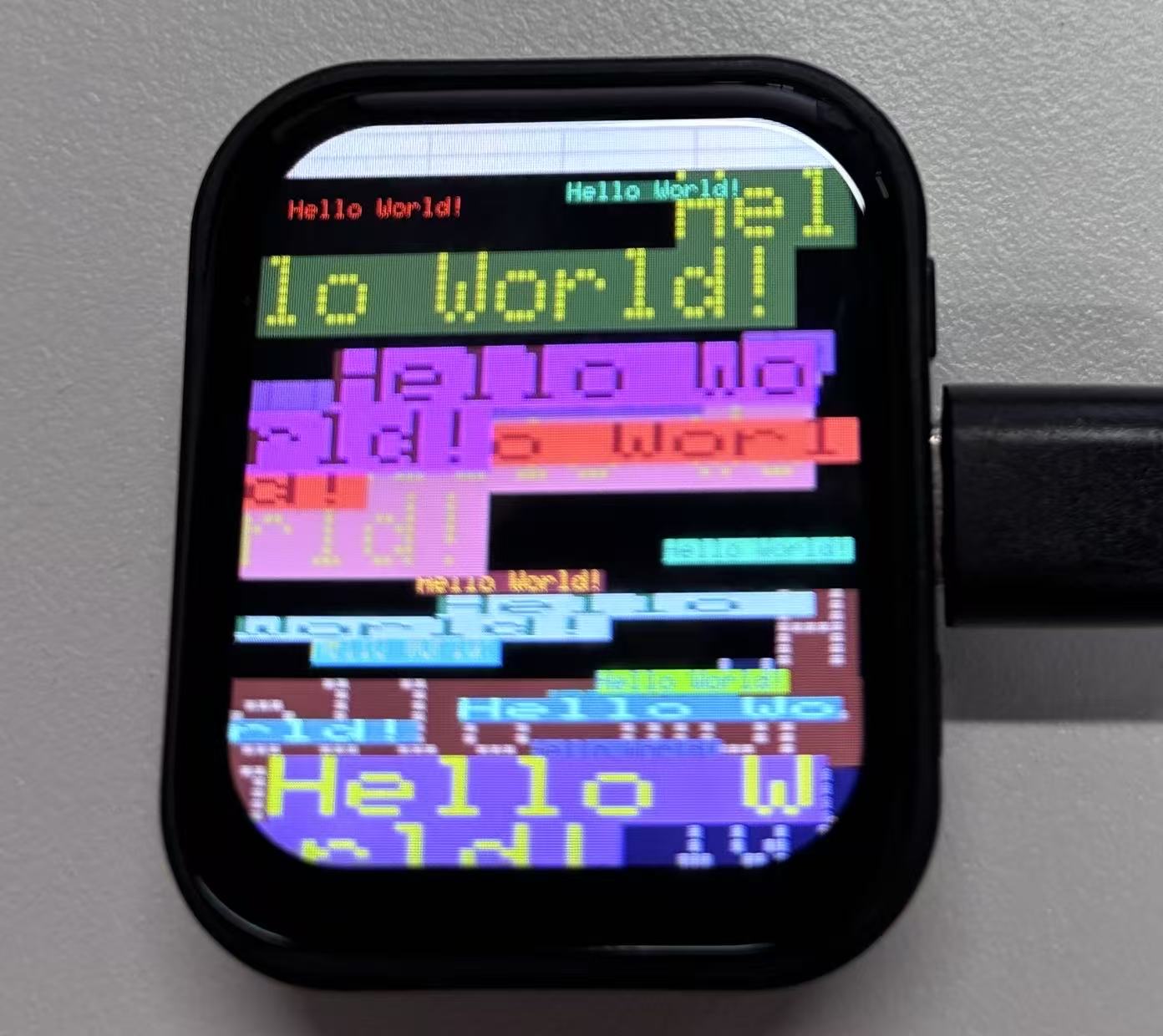
02_Drawing_board
【硬件连接】
- 使用USB线把板子接入电脑
【代码分析】
- 显示屏初始化与亮度渐变动画 :
gfx->begin();
gfx->fillScreen(WHITE);
for (int i = 0; i <= 255; i++) {
gfx->Display_Brightness(i);
gfx->setCursor(30, 150);
gfx->setTextColor(BLUE);
gfx->setTextSize(4);
gfx->println("Loading board");
delay(3);
}
【运行效果】
- 本示例演示了如何使用ESP32通过I2C接口控制CST816触摸控制器和TCA9554 GPIO扩展器,同时使用Arduino GFX库来驱动ST7789显示屏。
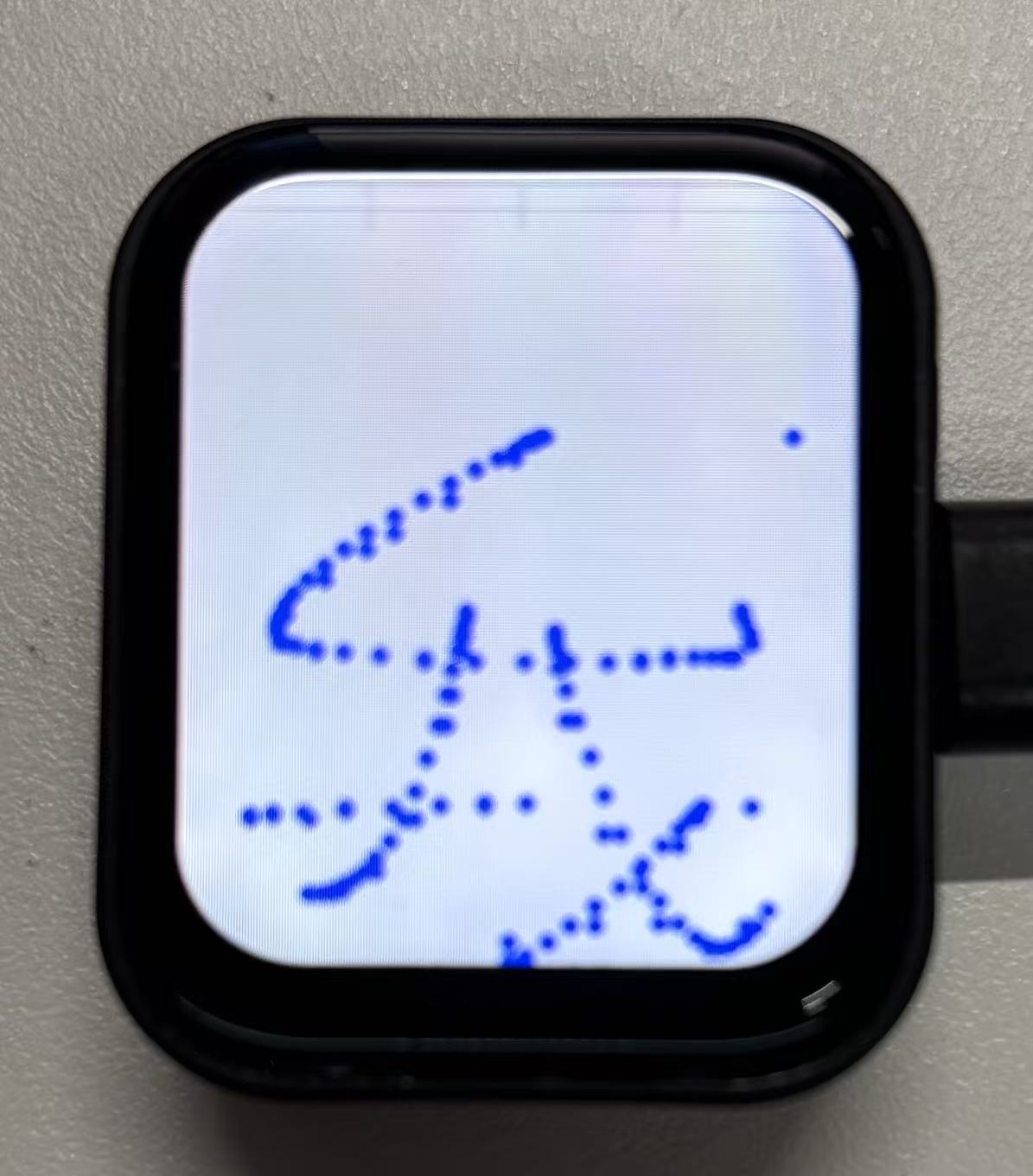
03_GFX_AsciiTable
【硬件连接】
- 使用USB线把板子接入电脑
【代码分析】
- 初始化显示屏 :
if (!gfx->begin()) {
USBSerial.println("gfx->begin() failed!");
}
- 计算行列并标注编号 :这里根据显示屏的尺寸计算出可以显示的列数和行数。然后分别使用两个循环,设置不同的文本颜色,在显示屏上打印出行和列的编号,以便在后续绘制 ASCII 字符时可以方便地确定字符的位置。
int numCols = LCD_WIDTH / 8;
int numRows = LCD_HEIGHT / 10;
// 标注行编号
gfx->setTextColor(GREEN);
for (int x = 0; x < numRows; x++) {
gfx->setCursor(10 + x * 8, 2);
gfx->print(x, 16);
}
// 标注列编号
gfx->setTextColor(BLUE);
for (int y = 0; y < numCols; y++) {
gfx->setCursor(2, 12 + y * 10);
gfx->print(y, 16);
}
- 绘制 ASCII 字符表 :
char c = 0;
for (int y = 0; y < numRows; y++) {
for (int x = 0; x < numCols; x++) {
gfx->drawChar(10 + x * 8, 12 + y * 10, c++, WHITE, BLACK);
}
}
【运行效果】

04_GFX_ESPWiFiAnalyzer
【硬件连接】
- 使用USB线把板子接入电脑
【代码分析】
setup():
初始化串口通信;
设置 WiFi 为站点模式并断开连接;
初始化显示屏,获取屏幕尺寸并计算各种绘图参数;
设置屏幕背景为黑色,绘制标题栏。
loop():
扫描 WiFi 网络并获取网络信息,包括信道、RSSI、BSSID 和 SSID;
统计每个信道上的网络数量、噪声水平和峰值信号强度;
清除旧的图形并根据扫描结果绘制新的图形,包括信号强度椭圆和网络信息文本;
打印扫描到的网络数量和噪声最小的信道;
绘制图形基线和信道编号;
根据条件进入低功耗模式。
【运行效果】
- 本示例演示了在ST7789显示器上绘制WiFi频段信号强度示例,实现WiFi分析器的功能。

05_GFX_Clock
【硬件连接】
- 使用USB线把板子接入电脑
【代码分析】
- 时针、分针、秒针的绘制 :
void redraw_hands_cached_draw_and_erase() {
gfx->startWrite();
draw_and_erase_cached_line(center, center, nsx, nsy, SECOND_COLOR, cached_points, sHandLen + 1, false, false);
draw_and_erase_cached_line(center, center, nhx, nhy, HOUR_COLOR, cached_points + ((sHandLen + 1) * 2), hHandLen + 1, true, false);
draw_and_erase_cached_line(center, center, nmx, nmy, MINUTE_COLOR, cached_points + ((sHandLen + 1 + hHandLen + 1) * 2), mHandLen + 1, true, true);
gfx->endWrite();
}
【运行效果】
- 本示例演示了一个简单的ST7789时钟示例,通过简单的标记指针和时间管理实现时钟示例

06_GFX_PCF85063_simpleTime
【硬件连接】
- 使用USB线把板子接入电脑
【代码分析】
loop():- 首先获取当前时间,如果当前时间与上一次显示的时间不同,则进行以下操作:
- 清除上一次显示时间的区域,通过填充一个矩形实现,以便更新时间显示时不会出现重叠。
- 设置文本颜色为黑色,并设置文本大小为 3。
- 调用getCenteredX函数计算当前时间字符串在屏幕上居中显示的 X 坐标。
- 设置光标位置并打印当前时间字符串,实现时间的更新显示。
- 将当前时间字符串复制到previousTimeString,以便下次判断时间是否变化。
【运行效果】
- 本示例演示了使用PCF85063 RTC 模块在 ST7789 显示屏上显示当前时间,每秒检索时间并仅在时间发生变化时更新显示

07_LVGL_PCF85063_simpleTime
【硬件连接】
- 使用USB线把板子接入电脑
【代码分析】
setup():
初始化串口通信,以 115200 的波特率准备可能的串口调试;
尝试连接 PCF85063 实时时钟芯片,如果连接失败则进入死循环;
设置实时时钟的初始时间为 2025年10月23日15时23分49秒;
初始化显示屏,设置屏幕亮度;
初始化 LVGL,并注册日志输出函数(如果启用了日志功能;
配置 LVGL 的显示驱动和绘图缓冲区,以及初始化输入设备驱动(虽然是一个虚拟的指针输入设备驱动)
创建定时器用于定期触发 LVGL 的时钟更新
创建一个标签并设置初始文本为 “Initializing...”
loop():
调用 lv_timer_handler让 LVGL 处理图形界面的任务;
每秒钟检查一次时间是否更新,如果是,则获取实时时钟的当前时间,通过串口输出,并将时间格式化为特定格式后更新标签的文本内容,同时设置标签的字体为 lv_font_montserrat_40。
【运行效果】
- 本示例演示了在LVGL下使用PCF85063 RTC 模块在 ST7789 显示屏上显示当前时间,每秒检索时间并仅在时间发生变化时更新显示,对比时间刷新效果更佳
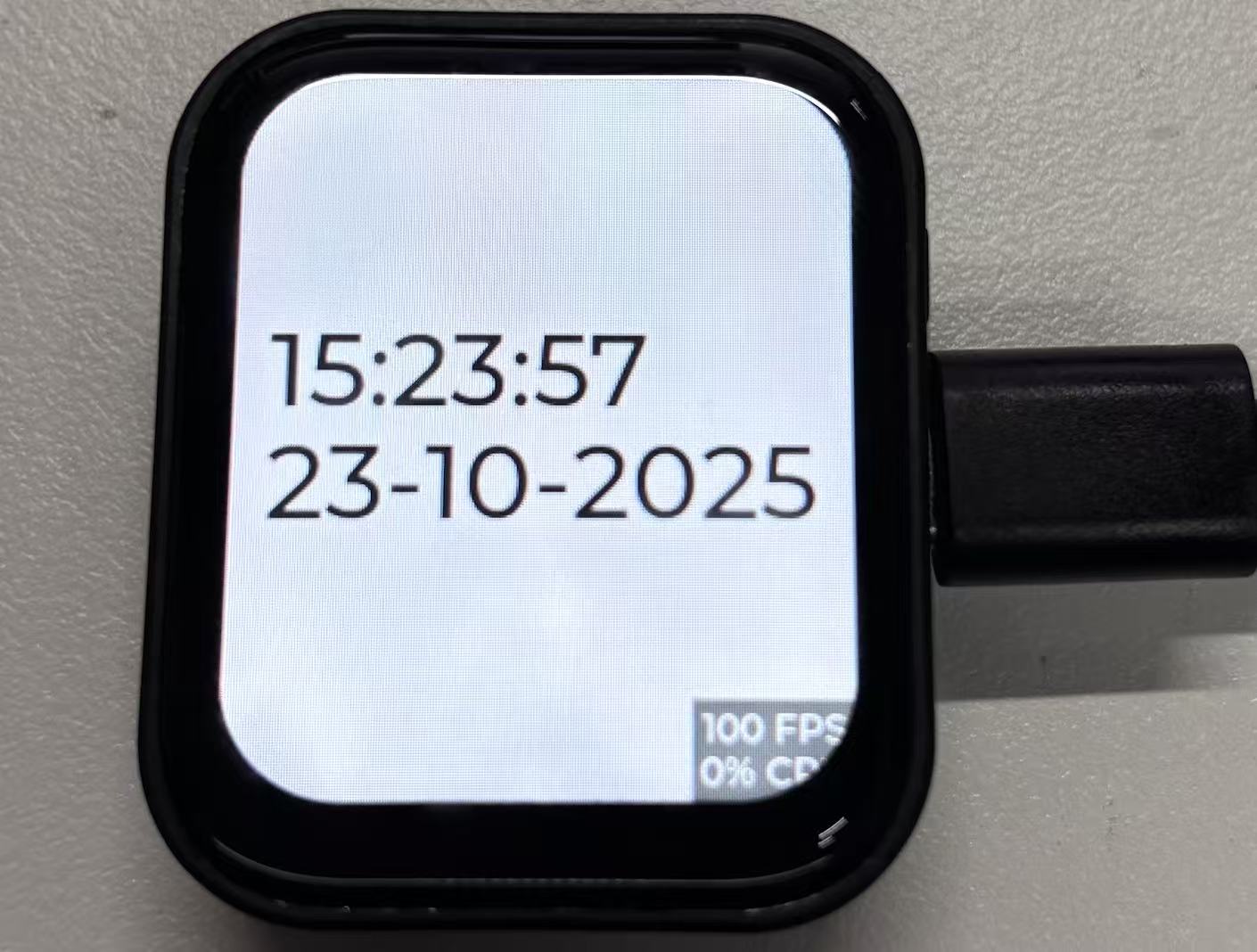
08_LVGL_QMI8658_ui
【硬件连接】
- 使用USB线把板子接入电脑
【代码分析】
my_disp_flush():
这个函数是 LVGL 显示驱动的刷新函数。它负责将 LVGL 的绘图缓冲区内容刷新到显示屏上;
根据不同的颜色格式设置,调用 gfx 对象的相应函数来绘制位图到特定的区域;
最后通知 LVGL 显示刷新已完成。
loop():
调用 lv_timer_handler让 LVGL 处理图形界面的任务;
检查 qmi(QMI8658 传感器对象)是否有新数据准备好。如果有,尝试获取加速度数据和陀螺仪数据,并通过串口输出;
同时,将加速度数据更新到 LVGL 的图表上,以便实时显示加速度在三个轴上的变化情况;
通过 delay(20)增加数据轮询的频率,以确保及时获取传感器数据并更新显示。
【运行效果】
- 本示例演示了使用 LVGL 进行图形显示,与 QMI8658 IMU 通信以获取加速度计和陀螺仪数据

09_LVGL_Arduino
【硬件连接】
- 使用USB线把板子接入电脑
【运行效果】
本示例演示了LVGL Widgets示例,动态状态下帧率可达20~30帧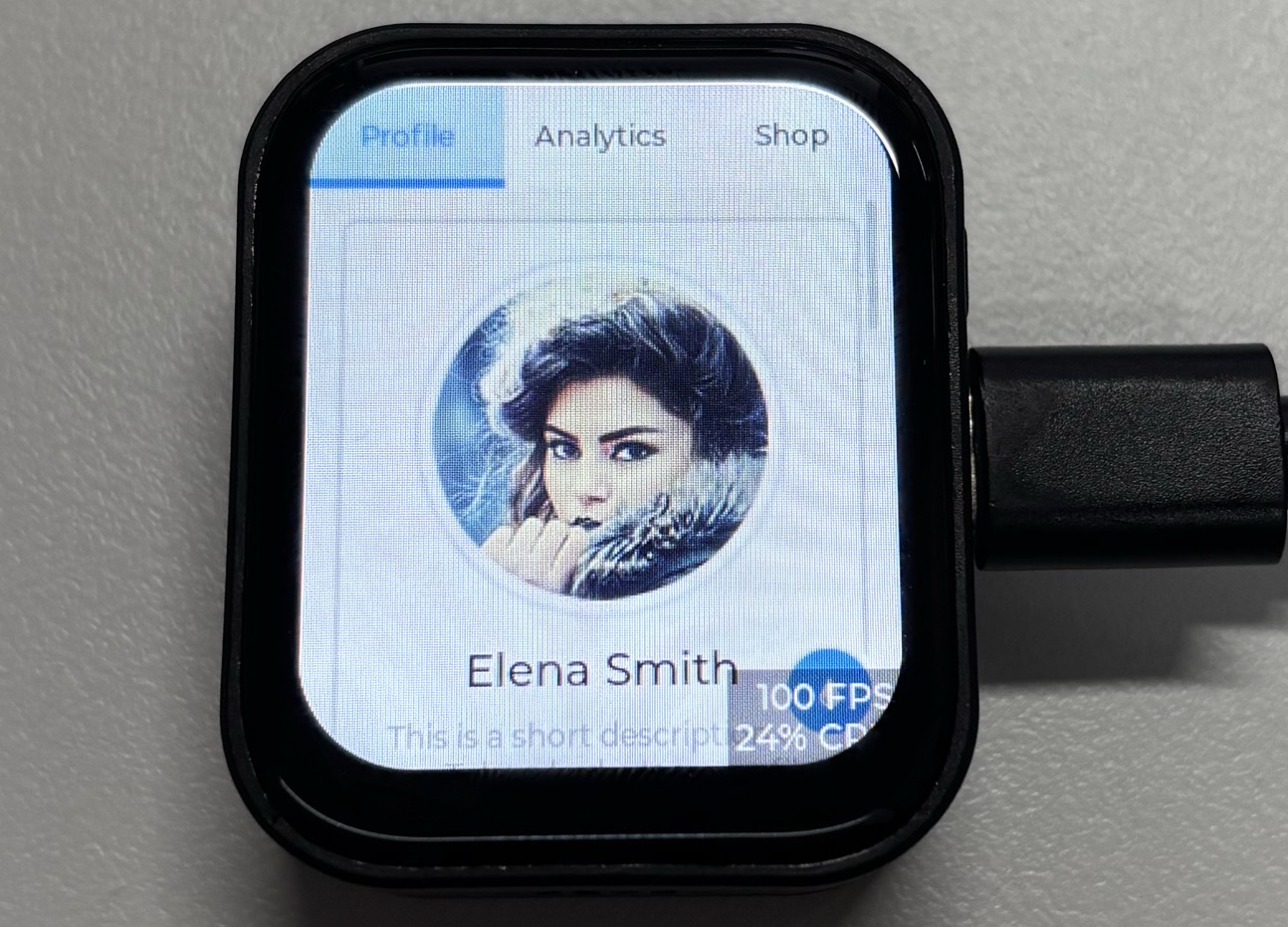
【LVGL组件的使用】
使用LVGL框架开发时可以依据lvgl官方文档提供的组件说明来调用组件LVGL8.3 Documents
下面是Arduino IDE的LVGL实际组件调研案例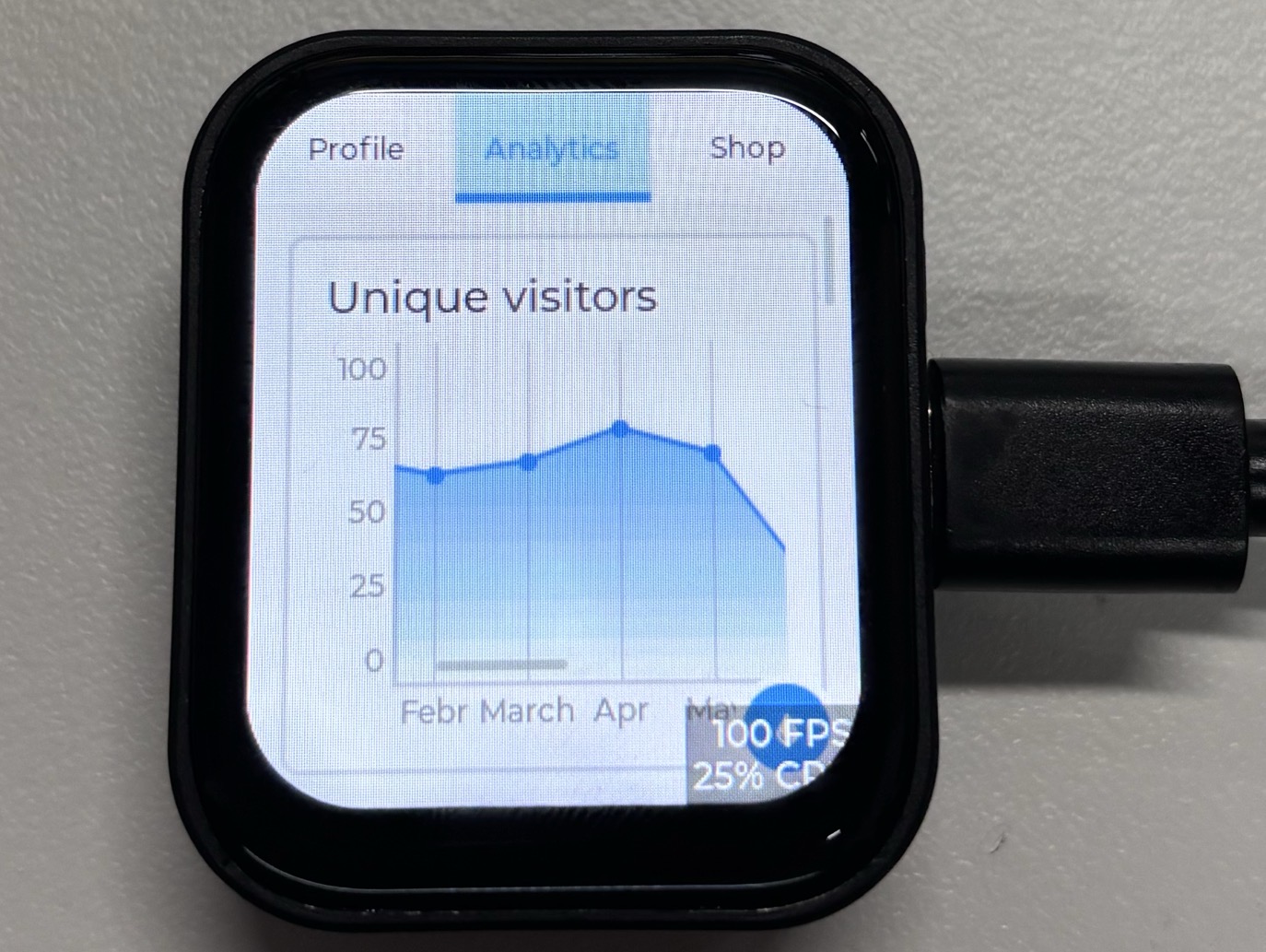
ESP-IDF开发
本章介绍 ESP-IDF 环境搭建,包括 Visual Studio、Espressif IDF插件的安装,程序编译下载及示例程序测试,帮助用户掌握开发板,便于二次开发。

环境搭建
下载和安装 Visual Studio
- 打开VScode官网的下载页面,选择对应系统和系统位数进行下载
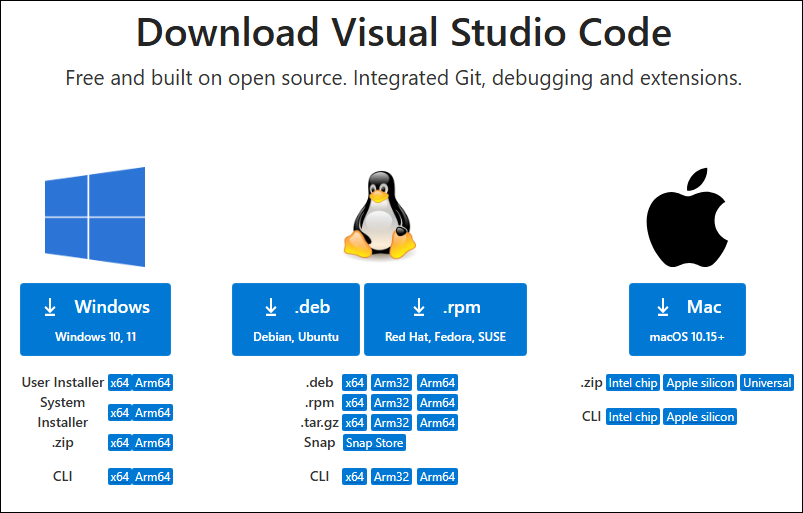
- 运行安装包后,其余均可以默认安装,但这里为了后续的体验建议,建议在此处勾选框中的1、2、3项
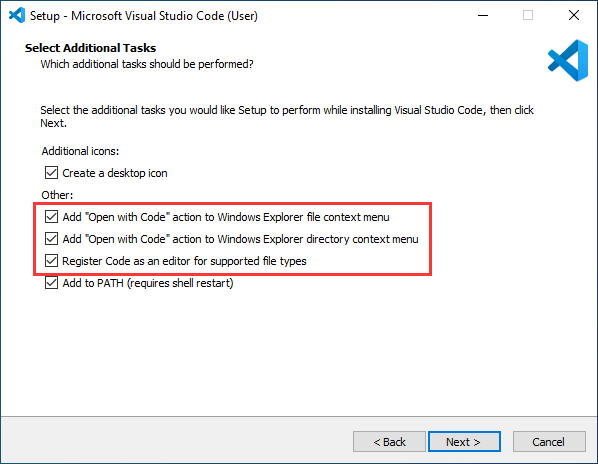
- 第一二项开启后,可以直接通过鼠标右键文件或者目录打开VSCode,可以提高后续的使用体验.
- 第三项开启后,选择打开方式时,可以直接选择VSCode
安装Espressif IDF插件
- 国内部分区域安装,一般推荐“在线安装”, 若因网络因素无法在线安装,则使用“离线安装”。
- 安装Espressif IDF插件教程,详见:安装Espressif IDF插件教程
运行第一个 ESP-IDF 程序
新建项目
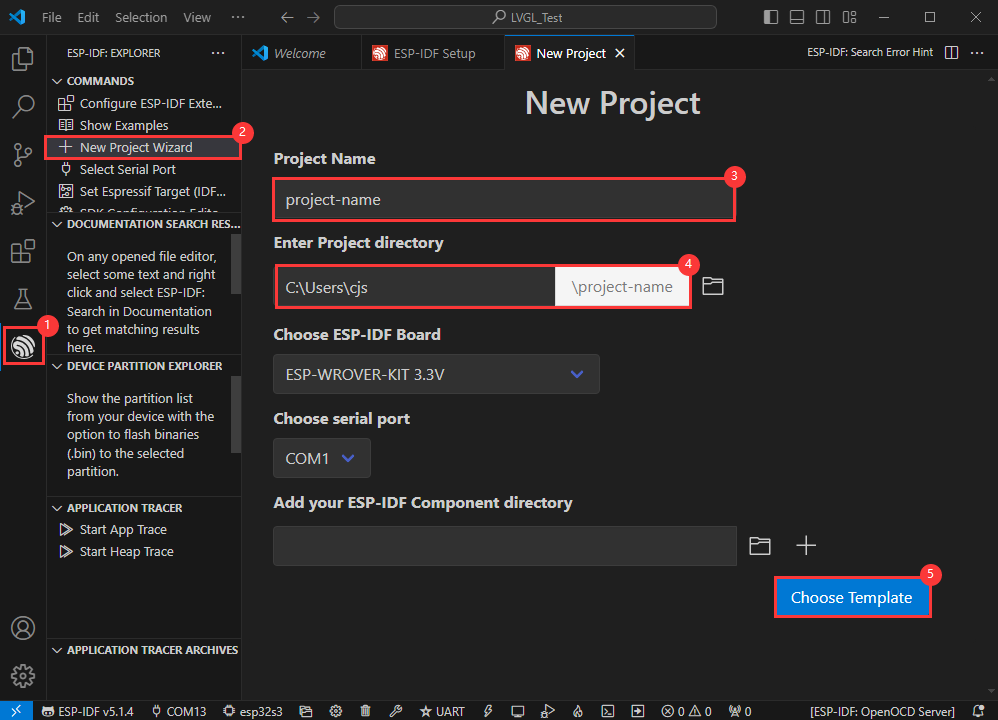
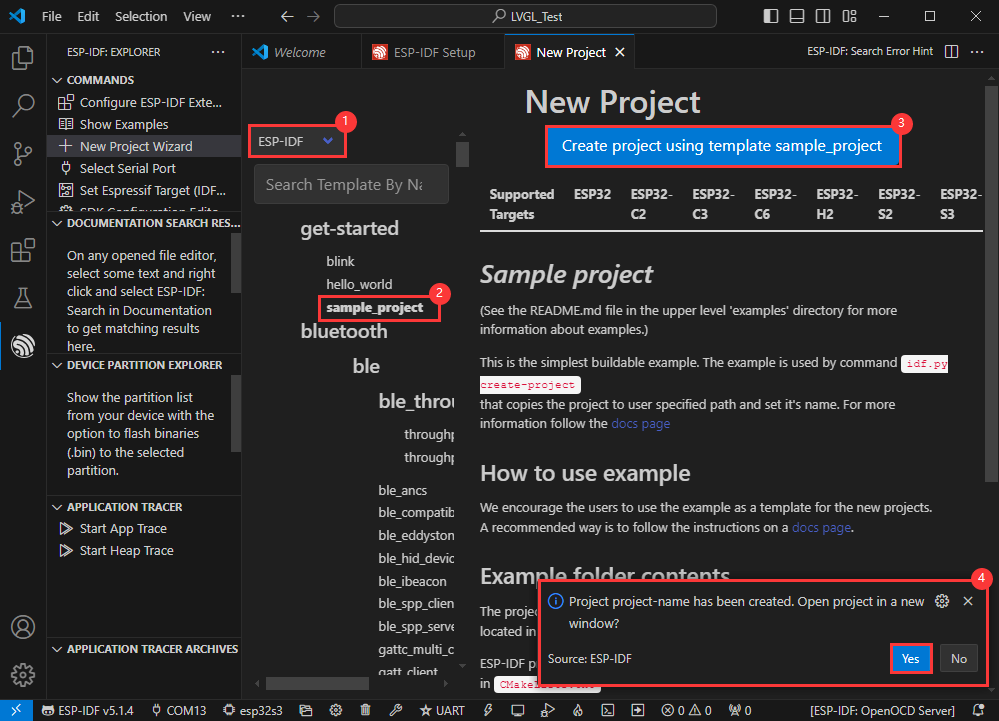
创建例程
- 使用快捷键 F1 ,输入esp-idf:show examples projects
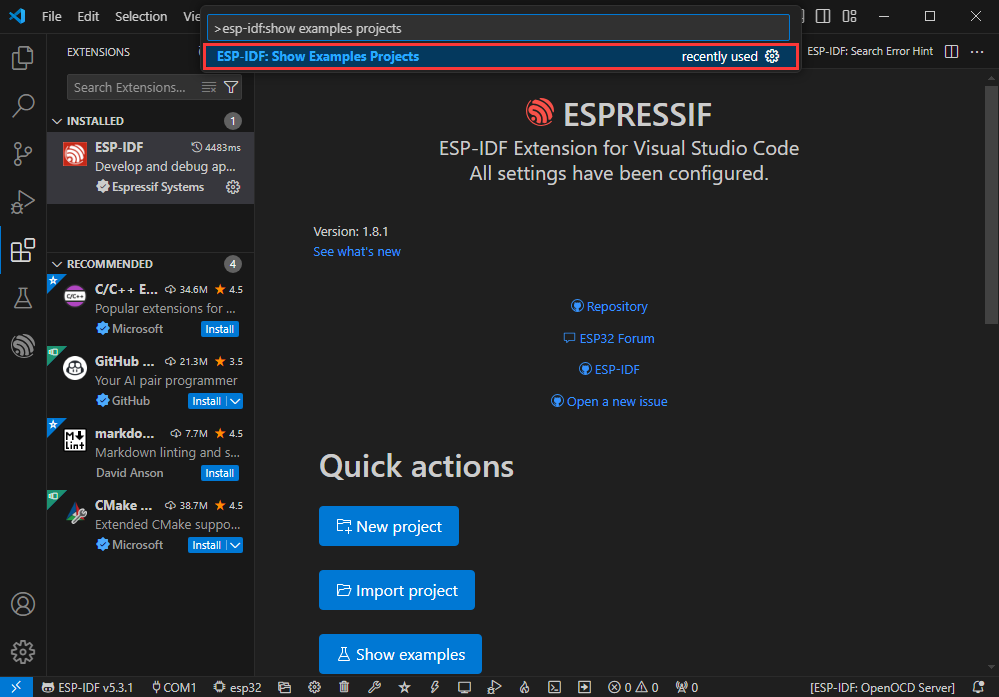
- 选择你当前的IDF版本
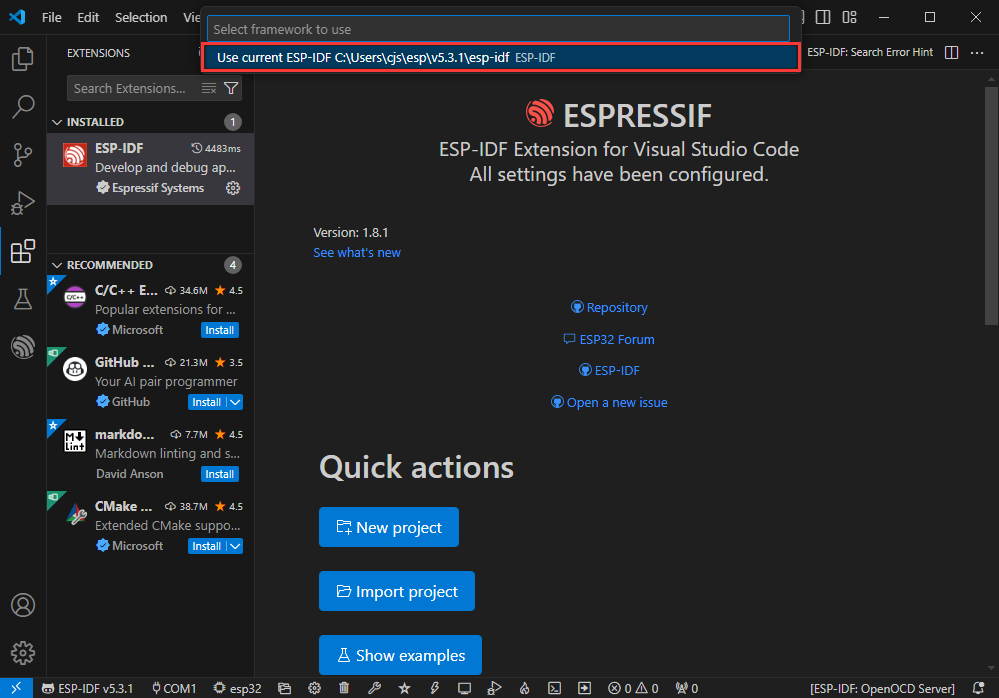
- 以Hello world例程为例
①选择对应例程
②其readme会说明该例程适用于什么芯片(下文有介绍例程怎么使用与文件结构,这里略)
③点击创建例程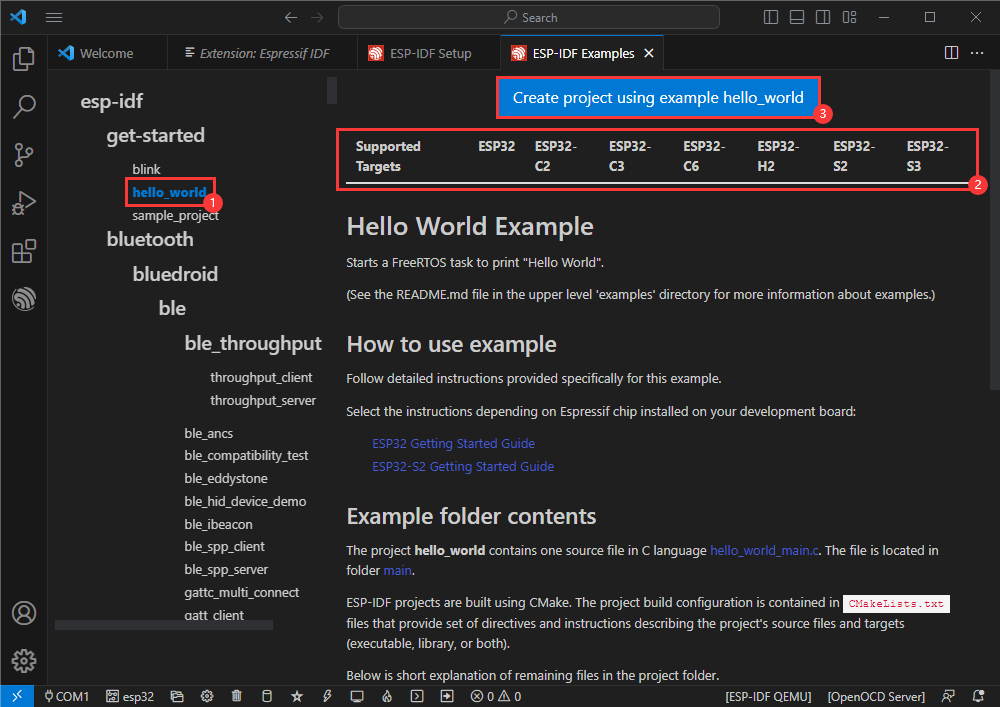
- 选择放置例程的路径,要求无例程同名文件夹
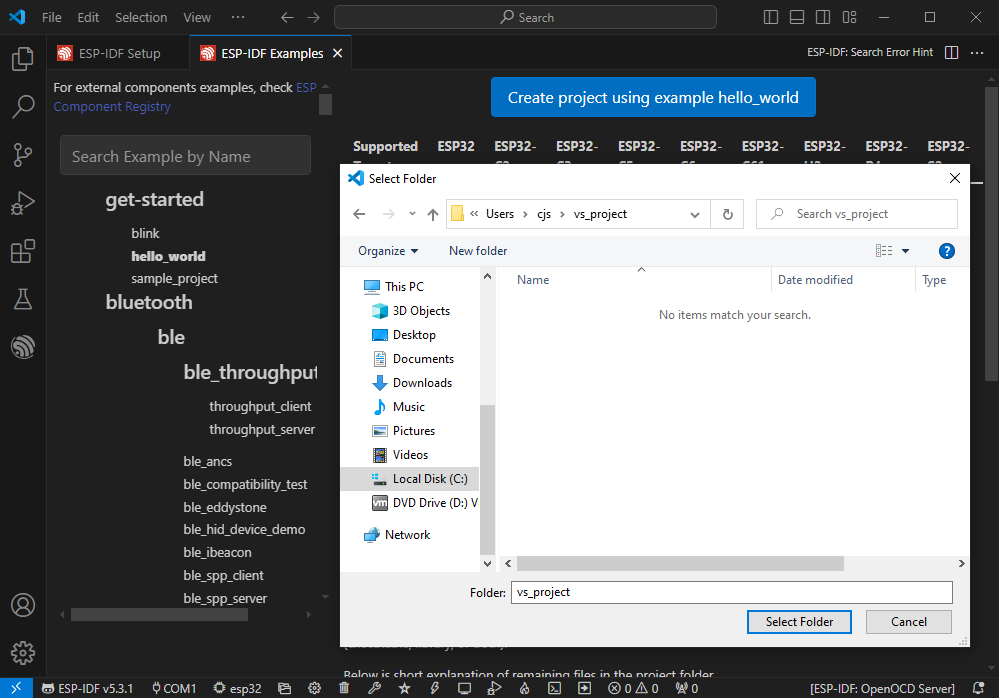
修改COM口
- 此处显示使用对应的COM口,点击可以修改对应COM口
- 请根据设备对应COM口进行选择(可通过设备管理器查看)
- 若出现下载失败的情况请点击复位按键1秒以上或进入下载模式,等待 PC 端重新识别到设备后再次下载
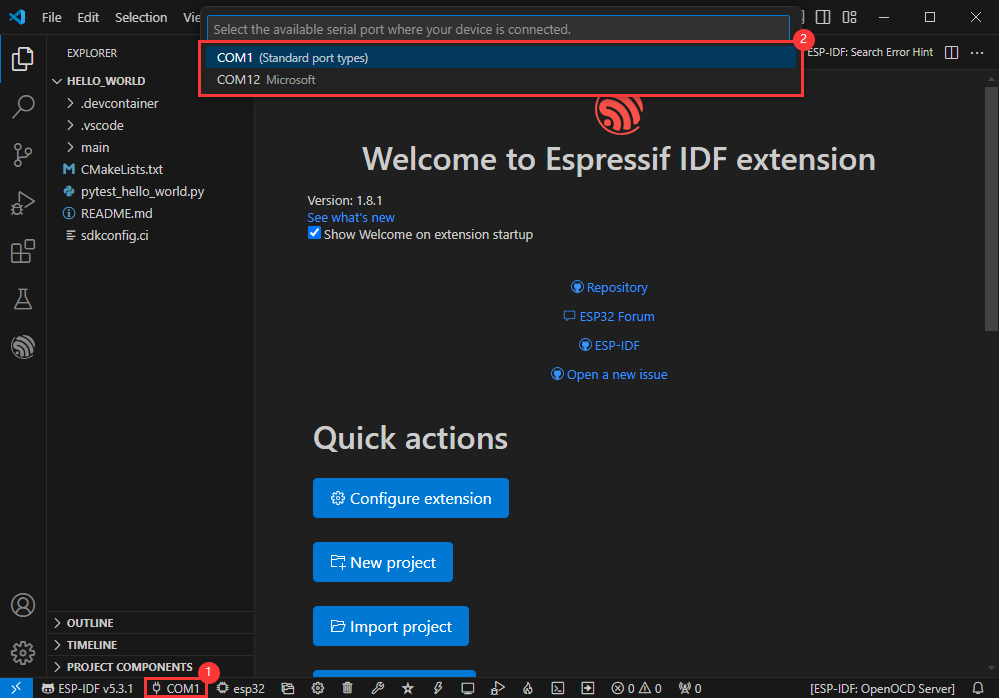
修改驱动对象
- 选择我们需要驱动的对象,也就是我们的主芯片为ESP32S3
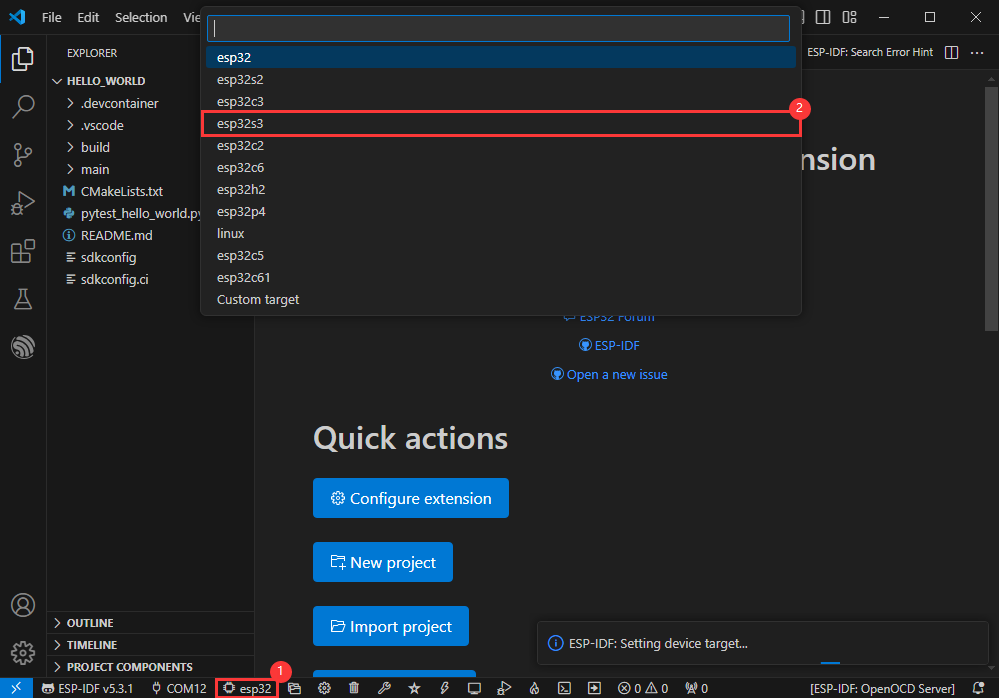
- 选择openocd的路径,这里对我们没有影响,所以我们随便选择一个即可
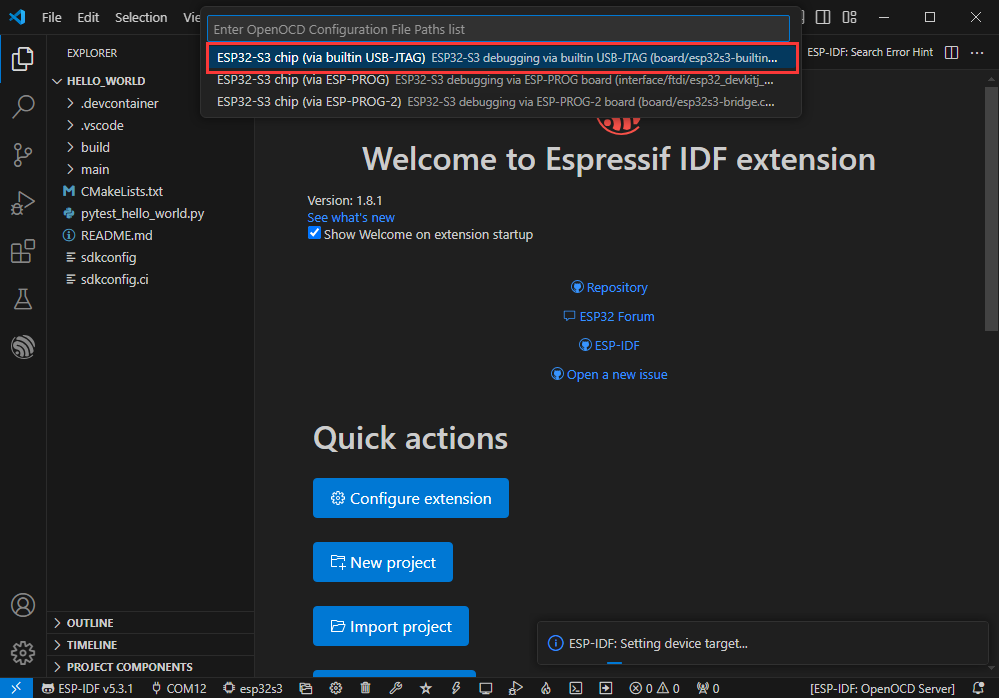
其余状态栏简介
①.ESP-IDF开发环境版本管理器,当我们的工程需要区分开发环境版本时,可以通过安装不同版本的ESP-IDF来分别管理,当工程使用特定版本时,可以通过使用它来切换
②.设备烧录COM口,选择以将编译好的程序烧录进芯片上
③.set-target 芯片型号选择,选择对应的芯片型号,如:ESP32-P4-Nano需要选择 esp32p4 为目标芯片
④.menuconfig,点击修改sdkconfig配置文件内容,项目配置详细资料
⑤.fullclean 清理按钮,当工程编译报错或其他操作污染编译内容时,通过点击清理全部编译内容
⑥. Build 构建工程,当一个工程满足构建时,通过此按钮进行编译
⑦.当前下载方式,默认为UART
⑧.flash烧录按钮,当一个工程Build构建通过时,选择对应开发板COM口,点击此按钮可以将编译好的固件烧录至芯片
⑨.monitor开启烧录口监控,当一个工程Build-->flash后,可通过点击此按钮查看烧录、调试口输出的l0g,以便观察应用程序是否正常工作
⑩.Debug调试
⑪.Build Flash Monitor 一键按钮,用于连续执行Build-->Flash-->Monitor,常被称作小火苗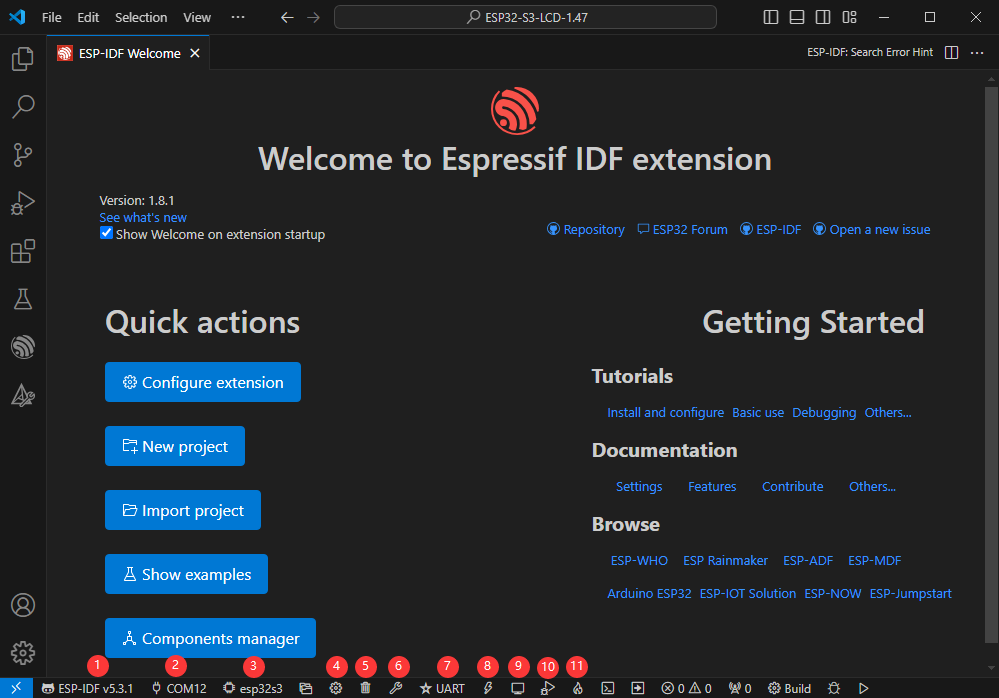
编译、烧录、串口监视
- 点击我们之前介绍的 编译,烧录,打开串口监视器按键
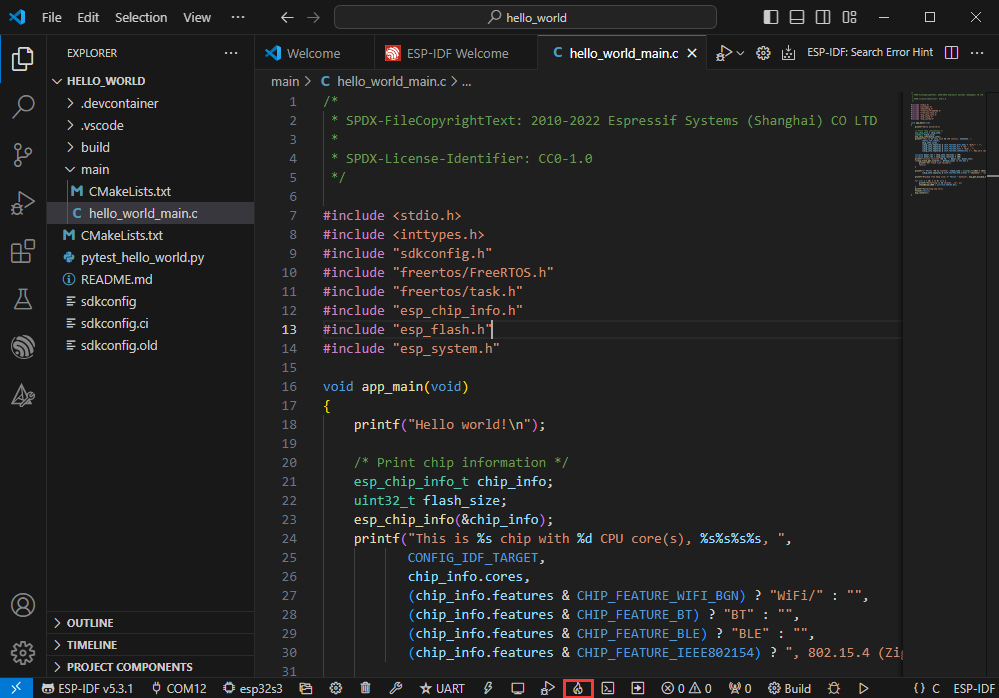
- 编译可能需要较长时间才能完成,尤其是在第一次编译时
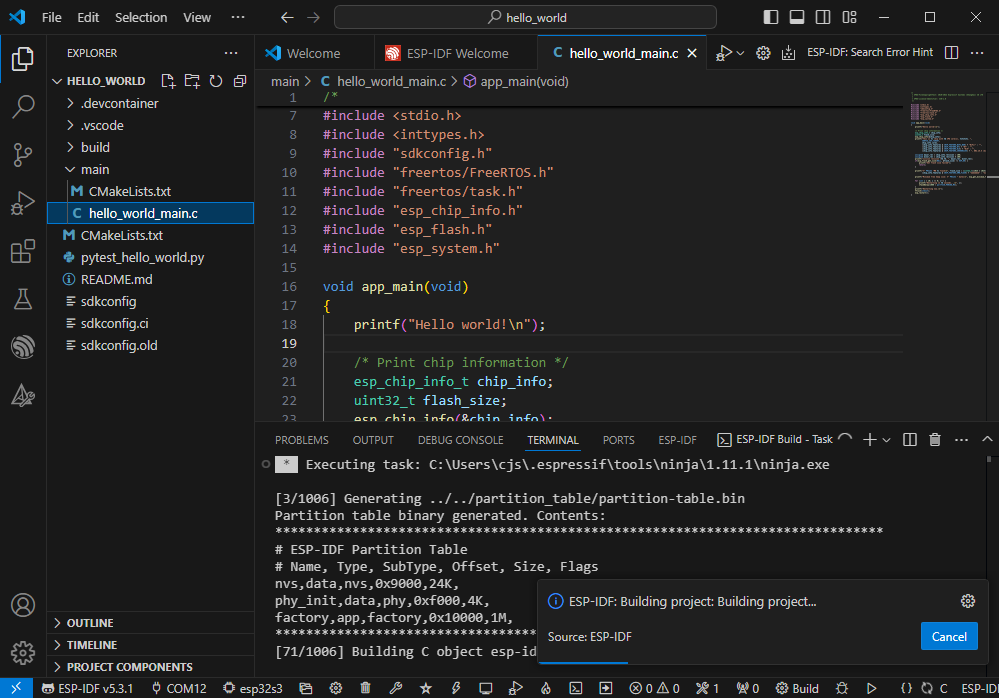
- 在此过程中,ESP-IDF可能会占用大量CPU资源,因此可能会导致系统卡顿
- 若是新工程首次烧录程序,将需要选择下载方式,选择 UART
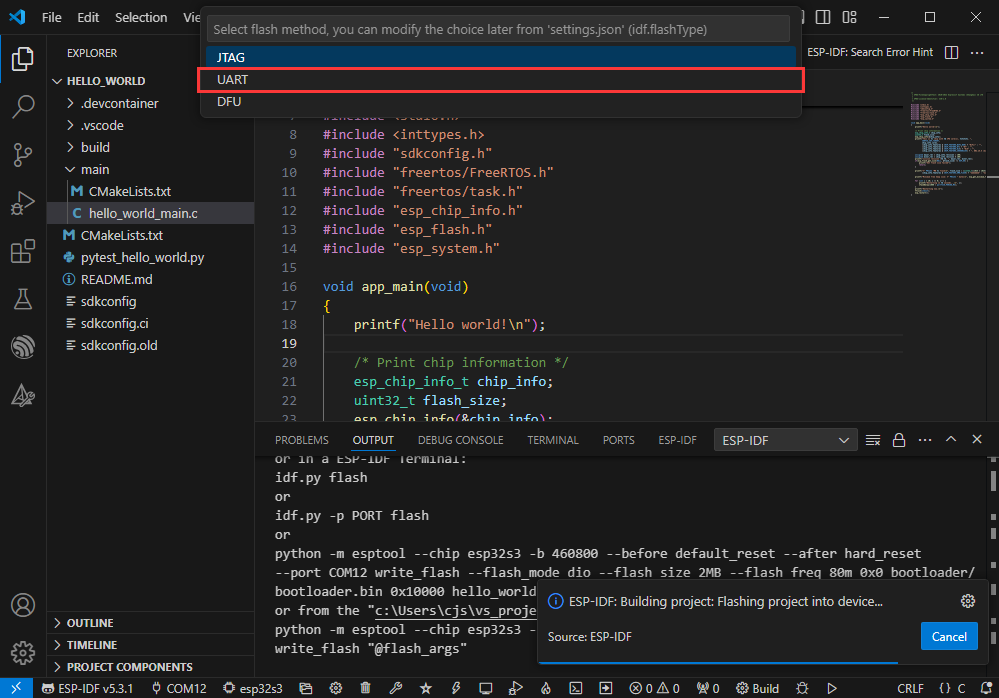
- 后续也可在 下载方式 处进行修改(点击即可弹出选项)
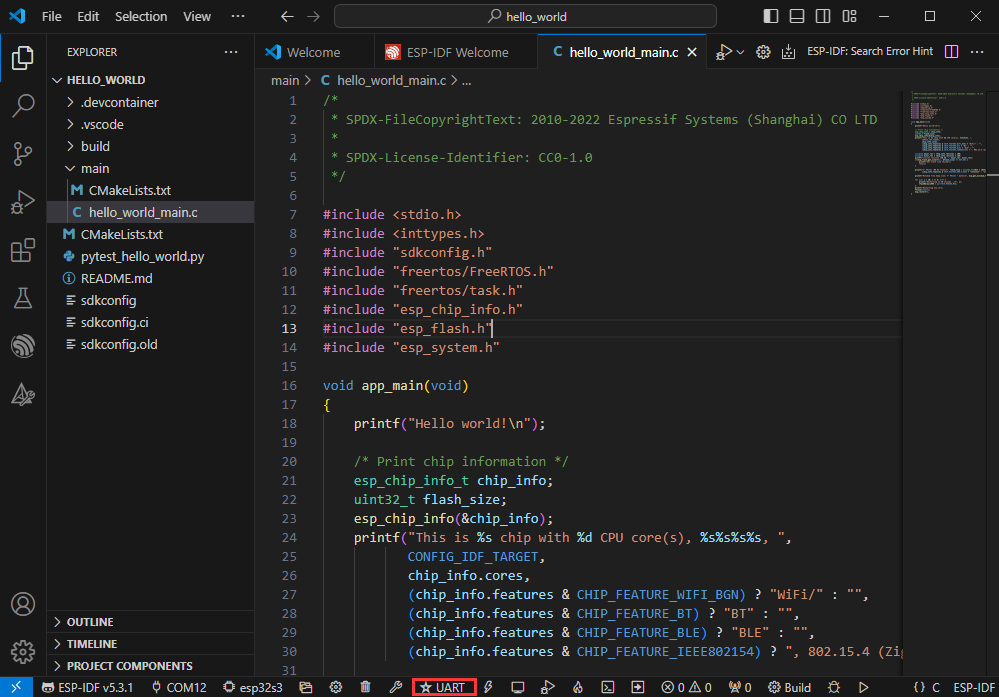
- 因为板载自动下载电路,无需手动操作即可自动下载
- 下载成功后,自动进入串口监视器,可以看到芯片输出对应的信息并提示10S后重启
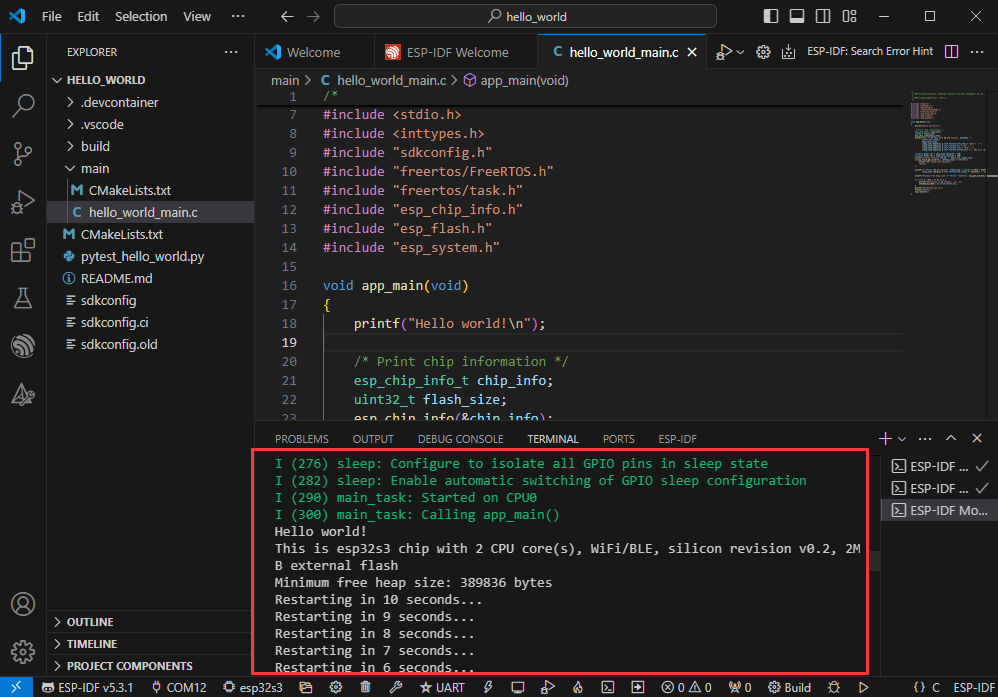
使用IDF 示例程序
软件内部打开
- 打开 VScode 软件,选择文件夹打开示例

- 选择提供的 ESP-IDF 下的示例,点击选择文件(位于 示例程序/Demo/ESP-IDF 路径下)
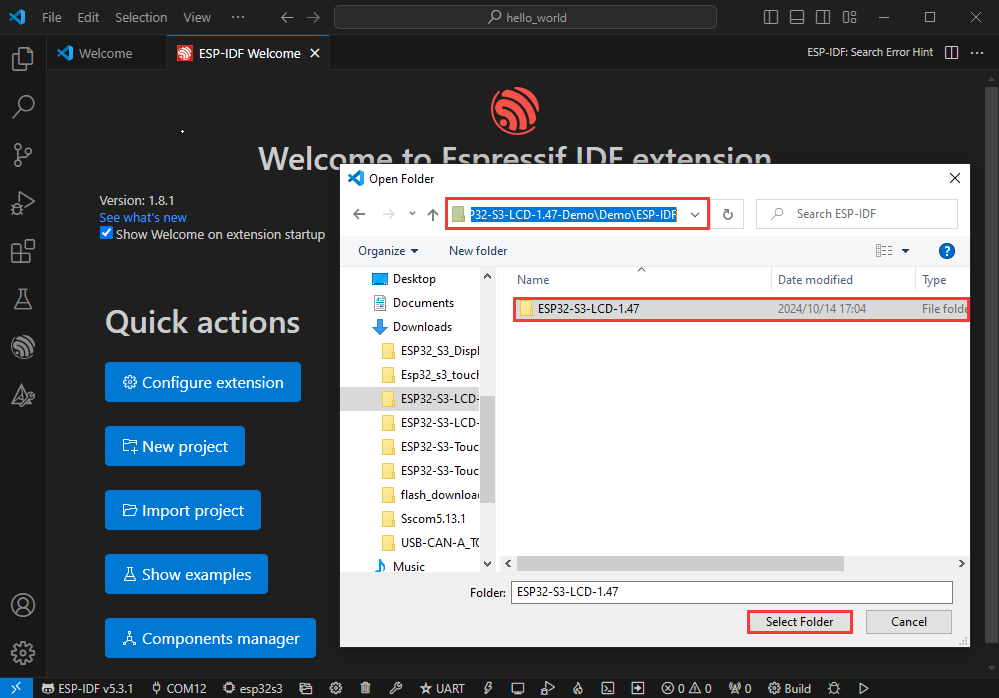
软件外部打开
- 正确选择工程目录,打开工程,否则会影响后续程序编译烧录
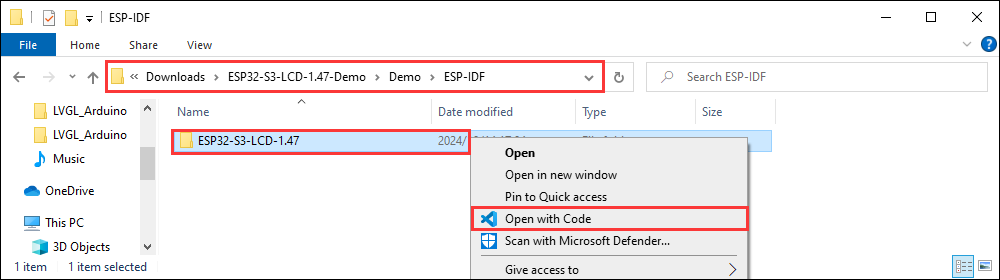
- 连接设备后,选择好COM口和型号,点击下方编译并烧录即可实现程序控制
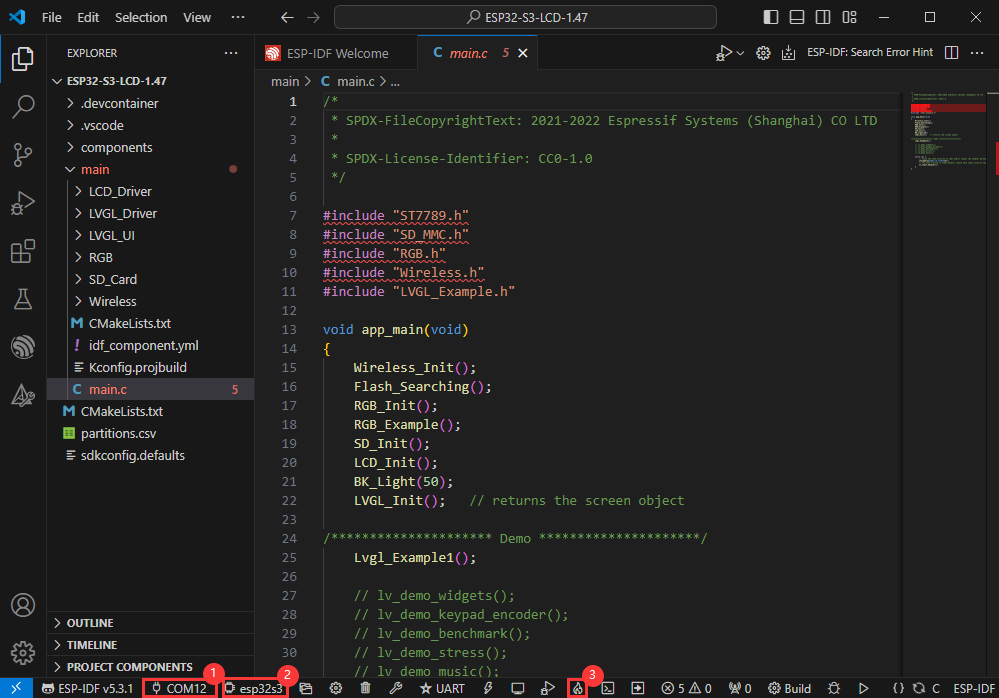
ESP-IDF工程项目详解
- 组件(Component):ESP-IDF中的组件是构建应用的基本模块,每个组件通常是相对独立的代码库或库,能实现特定的功能或服务,可以被应用程序或是其他组件重复使用,类似于Python开发中的库的定义。
- 组件的引用:Python开发环境中引入库只需要“import 库名或路径”即可,而ESP-IDF基于C语言基础,引入库是通过
CMakeLists.txt进行配置和定义的。 - CmakeLists.txt的作用:ESP-IDF编译时编译工具
CMake会首先通过读取工程目录的顶层CMakeLists.txt的内容来读取构建规则,识别需要编译的内容。当在CMakeLists.txt中引入了需要的组件、程序后,编译工具CMake会根据索引导入每个所需要编译的内容。编译过程如:
- 组件的引用:Python开发环境中引入库只需要“import 库名或路径”即可,而ESP-IDF基于C语言基础,引入库是通过

修改COM口
- 此处显示使用对应的COM口,点击可以修改对应COM口
- 请根据设备对应COM口进行选择(可通过设备管理器查看)
- 若出现下载失败的情况请点击复位按键1秒以上或进入下载模式,等待 PC 端重新识别到设备后再次下载
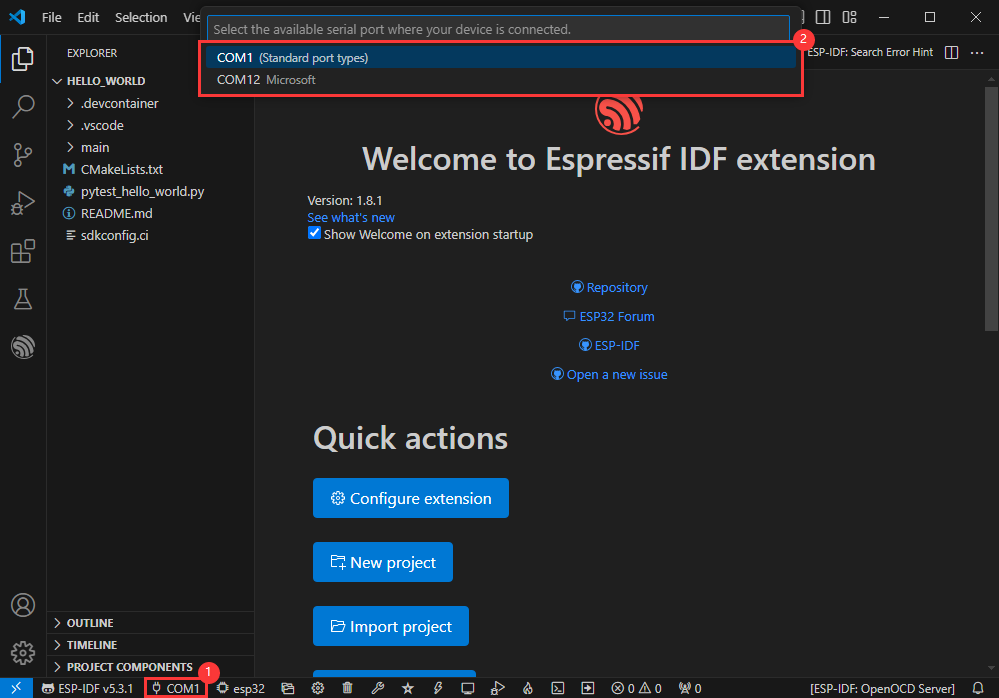
修改驱动对象
- 选择我们需要驱动的对象,下图以主芯片为ESP32S3 以例(用户根据手头实物板子的主控芯片对应设置)

- 选择openocd的路径,这里对我们没有影响,所以我们随便选择一个即可

其余状态栏简介
①.ESP-IDF开发环境版本管理器,当我们的工程需要区分开发环境版本时,可以通过安装不同版本的ESP-IDF来分别管理,当工程使用特定版本时,可以通过使用它来切换
②.设备烧录COM口,选择以将编译好的程序烧录进芯片上
③.set-target 芯片型号选择,选择对应的芯片型号,如:ESP32-P4-Nano需要选择 esp32p4 为目标芯片
④.menuconfig,点击修改sdkconfig配置文件内容,项目配置详细资料
⑤.fullclean 清理按钮,当工程编译报错或其他操作污染编译内容时,通过点击清理全部编译内容
⑥. Build 构建工程,当一个工程满足构建时,通过此按钮进行编译
⑦.当前下载方式,默认为UART
⑧.flash烧录按钮,当一个工程Build构建通过时,选择对应开发板COM口,点击此按钮可以将编译好的固件烧录至芯片
⑨.monitor开启烧录口监控,当一个工程Build-->flash后,可通过点击此按钮查看烧录、调试口输出的l0g,以便观察应用程序是否正常工作
⑩.Debug调试
⑪.Build Flash Monitor 一键按钮,用于连续执行Build-->Flash-->Monitor,常被称作小火苗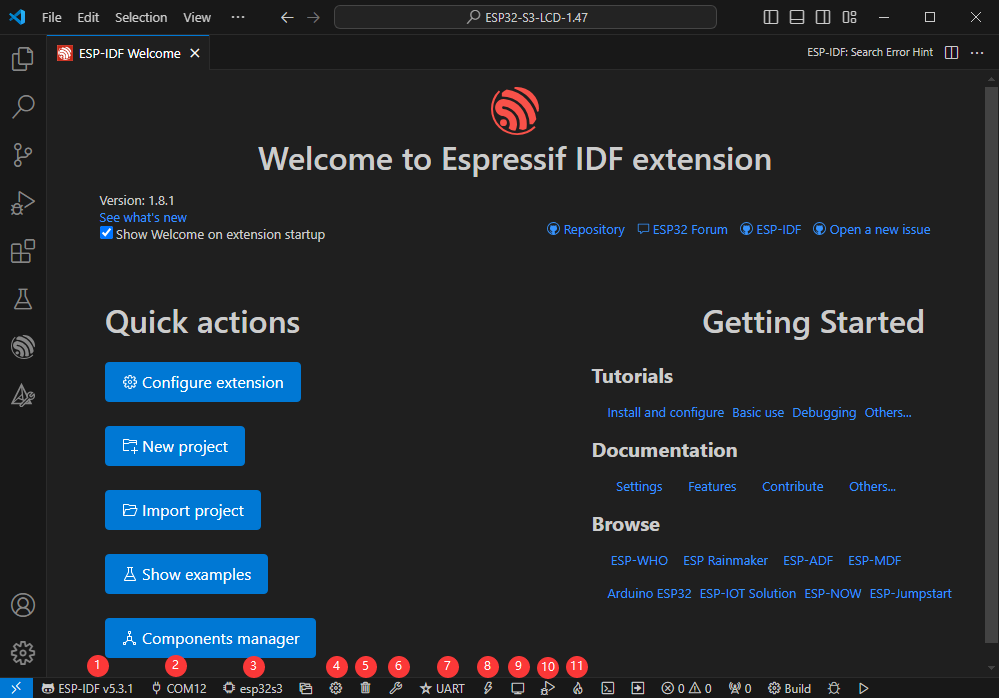
编译、烧录、串口监视
- 点击我们之前介绍的 编译,烧录,打开串口监视器按键
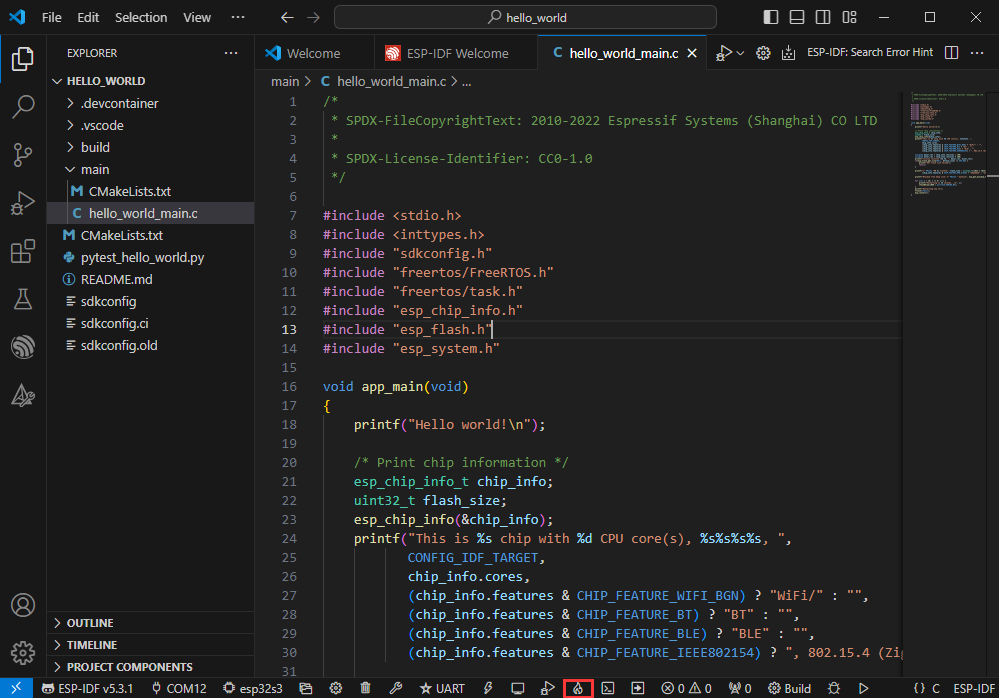
- 编译可能需要较长时间才能完成,尤其是在第一次编译时

- 在此过程中,ESP-IDF可能会占用大量CPU资源,因此可能会导致系统卡顿
- 若是新工程首次烧录程序,将需要选择下载方式,选择 UART

- 后续也可在 下载方式 处进行修改(点击即可弹出选项)

- 因为板载自动下载电路,无需手动操作即可自动下载
- 下载成功后,自动进入串口监视器,可以看到芯片输出对应的信息并提示10S后重启

使用IDF 示例程序
软件内部打开
- 打开 VScode 软件,选择文件夹打开示例

- 选择提供的 ESP-IDF 下的示例,点击选择文件(位于 示例程序/Demo/ESP-IDF 路径下)

软件外部打开
- 正确选择工程目录,打开工程,否则会影响后续程序编译烧录

- 连接设备后,选择好COM口和型号,点击下方编译并烧录即可实现程序控制

ESP-IDF工程项目详解
- 组件(Component):ESP-IDF中的组件是构建应用的基本模块,每个组件通常是相对独立的代码库或库,能实现特定的功能或服务,可以被应用程序或是其他组件重复使用,类似于Python开发中的库的定义。
- 组件的引用:Python开发环境中引入库只需要“import 库名或路径”即可,而ESP-IDF基于C语言基础,引入库是通过
CMakeLists.txt进行配置和定义的。 - CmakeLists.txt的作用:ESP-IDF编译时编译工具
CMake会首先通过读取工程目录的顶层CMakeLists.txt的内容来读取构建规则,识别需要编译的内容。当在CMakeLists.txt中引入了需要的组件、程序后,编译工具CMake会根据索引导入每个所需要编译的内容。编译过程如:
- 组件的引用:Python开发环境中引入库只需要“import 库名或路径”即可,而ESP-IDF基于C语言基础,引入库是通过

示例程序
| 示例程序 | 基础例程说明 |
|---|---|
| 01_AXP2101 | 通过移植后的XPowersLib驱动AXP2101获取电源相关数据 |
| 02_lvgl_demo_v9 | 运行LVGL V9的demo |
| 03_esp-brookesia | 运行esp-brookesia的示例,v0.4.2版本依赖 |
| 04_Immersive_block | 使用qmi8658沉浸式体验块状体随重力方向倾倒 |
| 05_Spec_Analyzer | 使用LVGL实现简单的音频拾音分析仪 |
| 06_videoplayer | 使用LVGL实现从SD卡中读取AVI视频播放,携带音频播放 |
01_AXP2101
【程序说明】
- 本示例演示了在使用ESP-IDF移植XPowersLib,通过移植后的XPowersLib驱动AXP2101获取电源相关数据
【硬件连接】
- 将开发板接入电脑
【代码分析】
- i2c_init:初始化 I2C 主设备,为与其他设备(如 PMU)进行通信做准备
- 配置 I2C 参数,包括设置主设备模式、指定 SDA 和 SCL 引脚、启用上拉电阻以及确定时钟频率
- 安装 I2C 驱动,将配置应用到实际的硬件上
- pmu_register_read:从 PMU 的特定寄存器读取一系列字节数据
- 进行参数检查,确保传入的参数有效,避免无效的读取操作
- 分两步进行 I2C 操作,先发送要读取的寄存器地址,然后读取数据。在读取过程中,根据要读取的字节长度进行不同的处理,确保数据的准确读取。同时,处理 I2C 通信过程中的错误情况,返回相应的状态码以便上层代码判断读取是否成功
【运行效果】
- 此示例不会点亮屏幕
- 串口监视器显示参数:芯片温度,是否正在充电,是否放电,是否待机状态,Vbus是否连接,Vbus是否良好,充电器状态,电池电压,Vbus电压,系统电压,电池百分比

02_lvgl_demo_v9
【程序说明】
- 本示例运行LVGL V9的示例程序
【硬件连接】
- 将开发板接入电脑
【运行效果】

03_esp-brookesia
【程序说明】
- 本示例演示了使用esp-brookesia框架运行的ui界面
【硬件连接】
- 将开发板接入电脑
【运行效果】
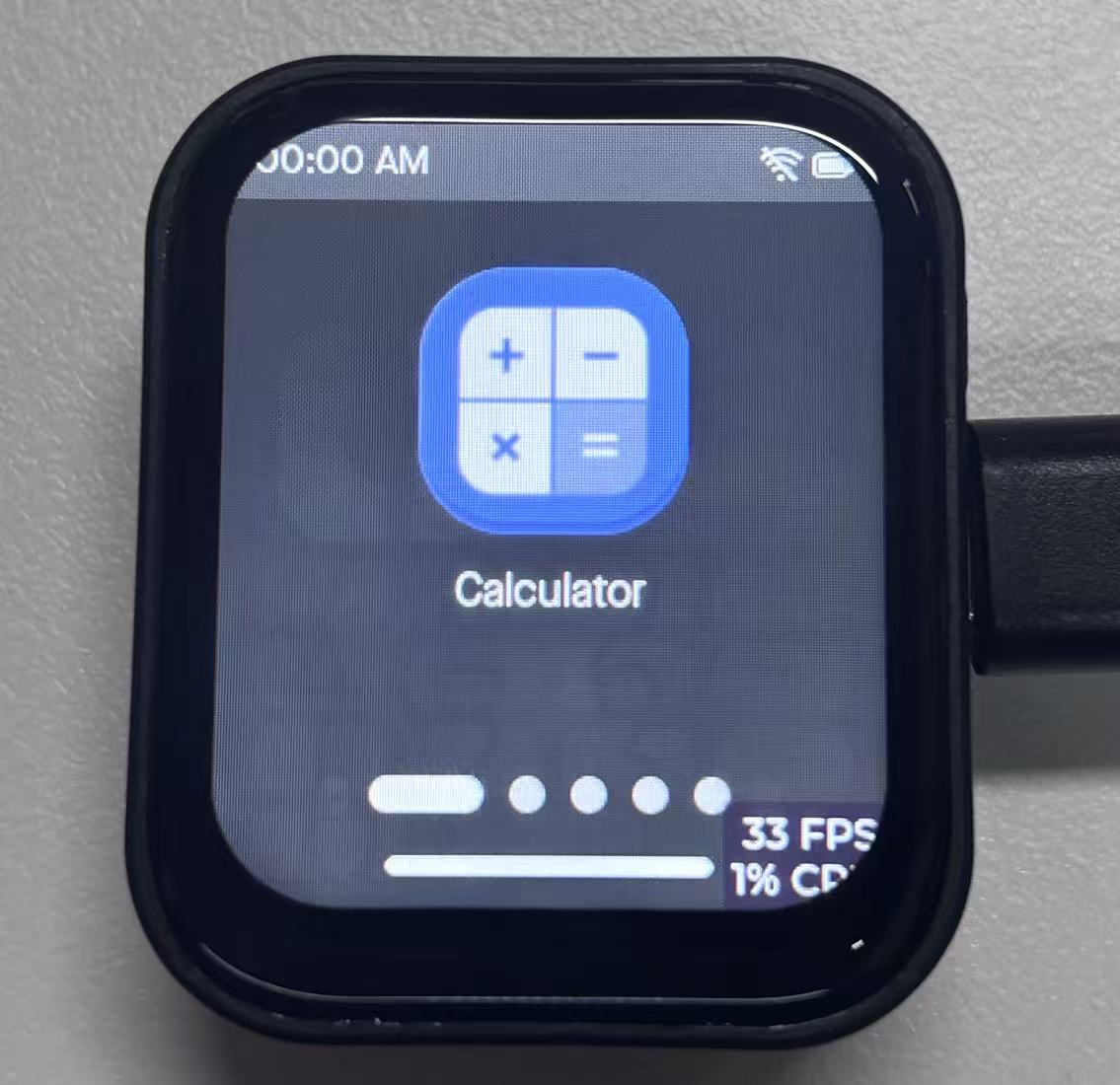
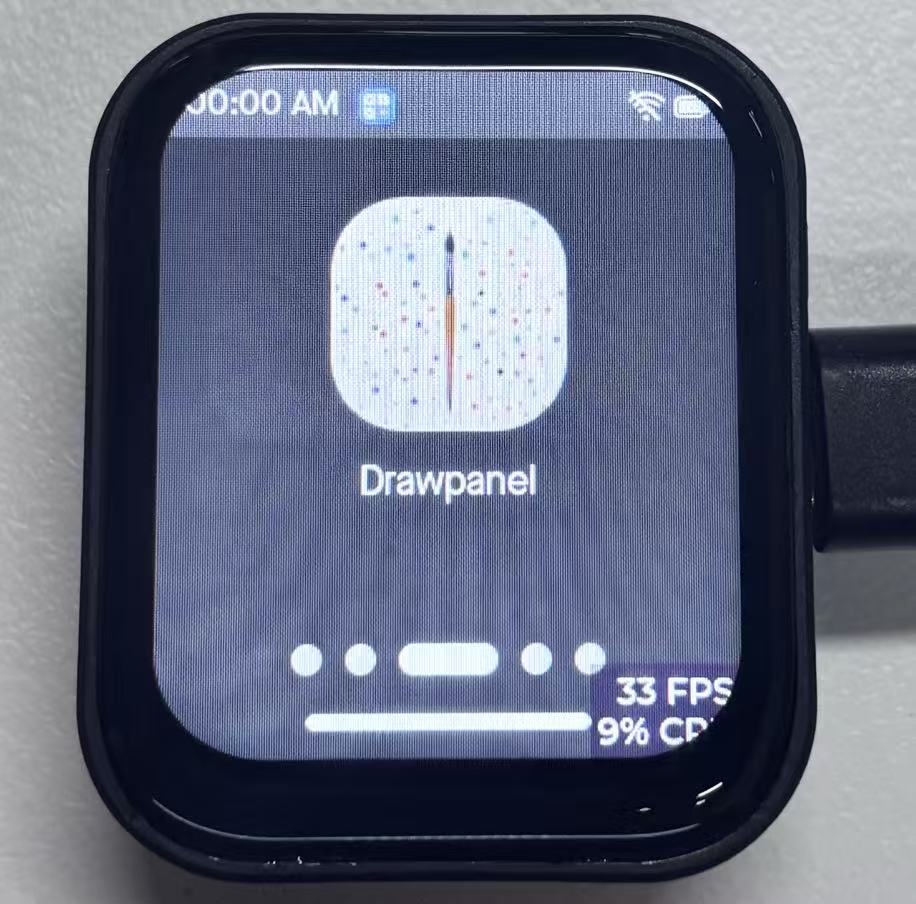
04_Immersive_block
【程序说明】
- 本示例演示了qmi8658驱动效果,实现多个块沉浸式跟随重力倾倒
【硬件连接】
- 将开发板接入电脑
【运行效果】
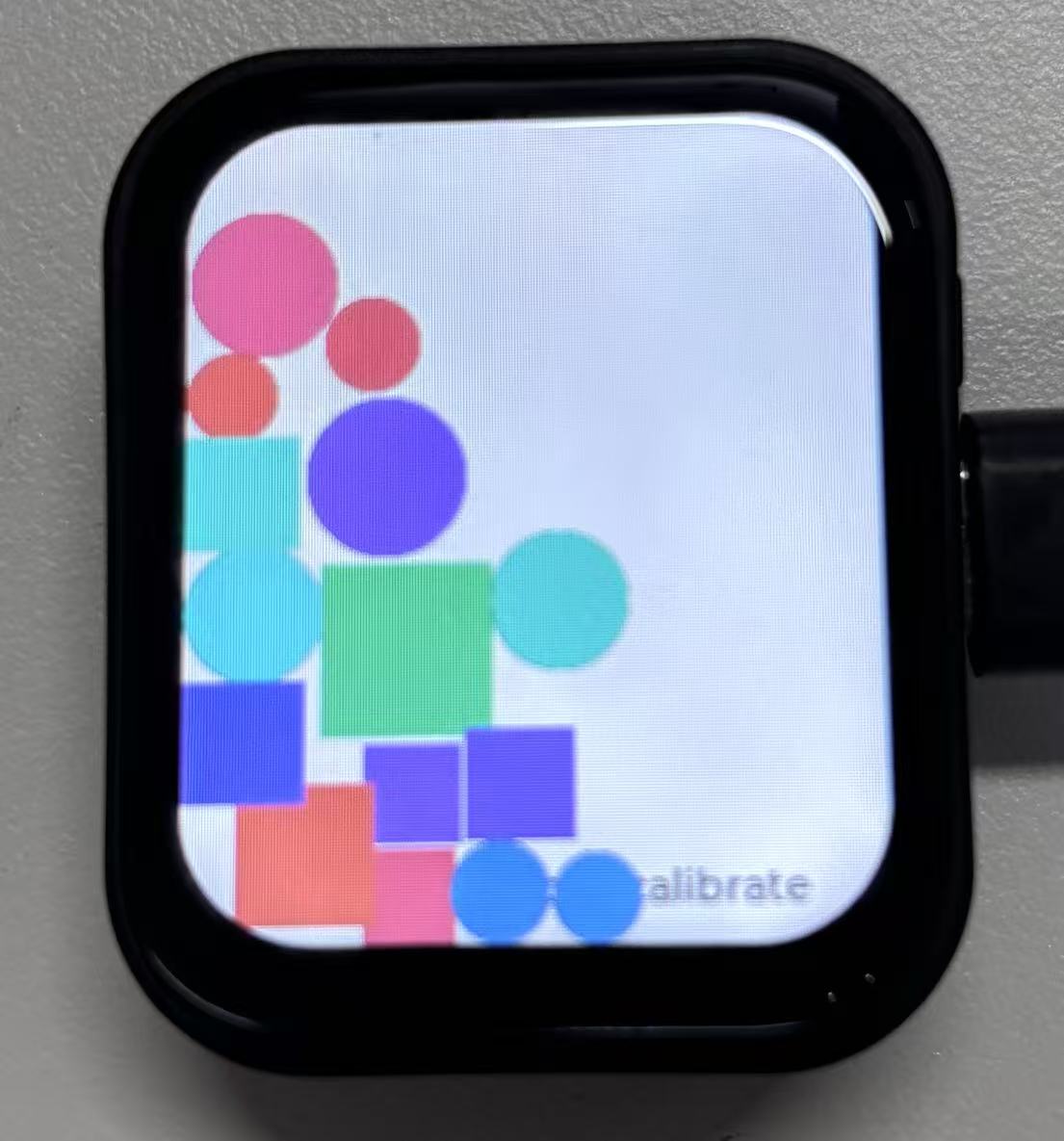
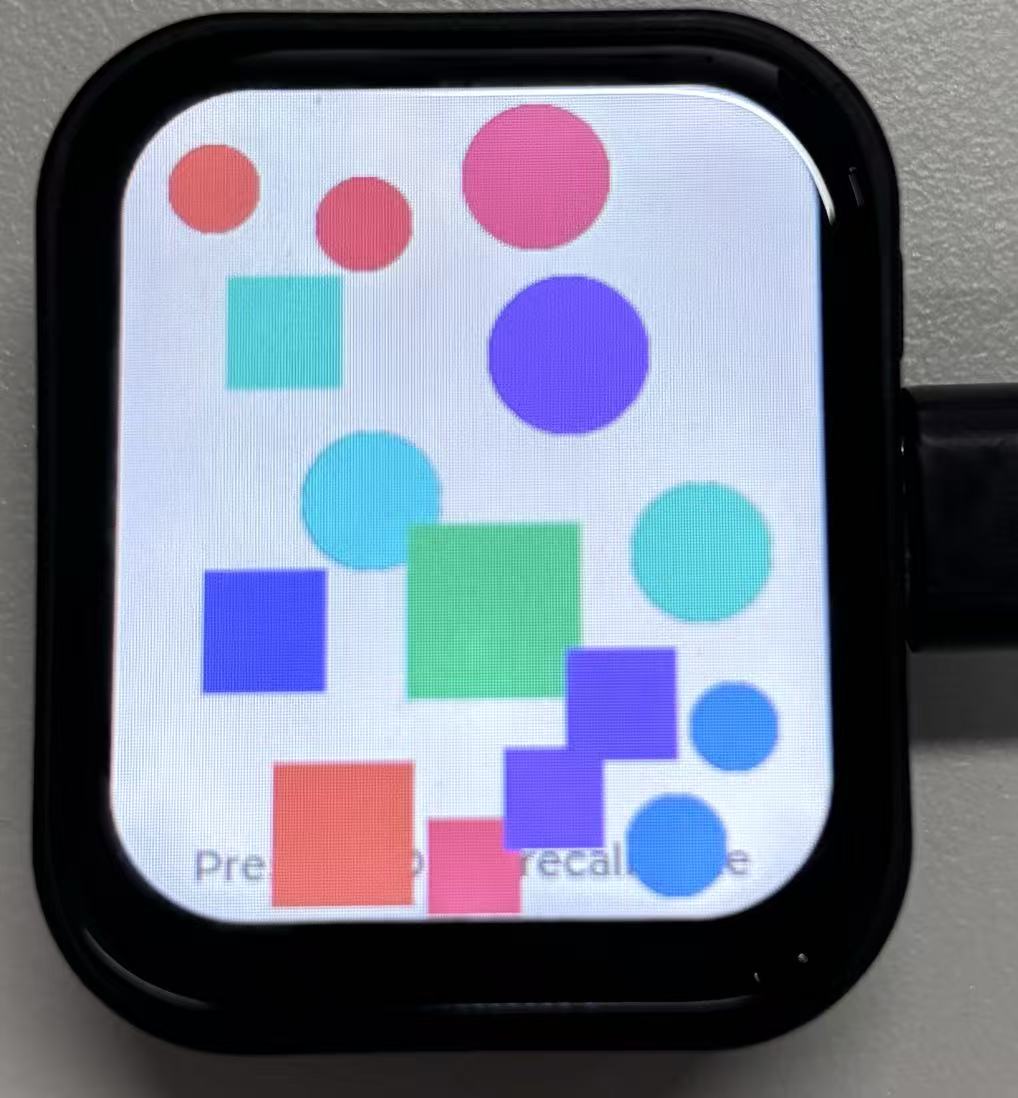
05_Spec_Analyzer
【程序说明】
- 本示例实现麦克风拾音功能,使用FFT分析音频并且显示到屏幕上
【硬件连接】
- 将开发板接入电脑
【运行效果】

06_videoplayer
【程序说明】
- 本示例演示了从sd卡读取AVI视频文件播放,可播放音频
【硬件连接】
- 将开发板接入电脑
【运行效果】


【自定义视频】
用户可以通过下述步骤自定义音频播放片段(需要有一定编程基础)
- 选择您想要播放的视频(例如 a.mp4)
- 安装 ffmpeg 工具
- 通过ffmpeg转换视频文件为avi格式
ffmpeg -i a.mp4 -vcodec mjpeg -s '分辨率宽度'x'分辨率高度' -r 30 -q:v 2 -acodec pcm_s16le -ar 44100 -ac 2 a.avi
- 将转换好的avi格式的文件放入sd卡中的/avi/目录下
- 将sd卡插入开发板中
- 编译烧录即可
Flash固件的烧录与擦除
- 当前示例程序有提供测试固件,可通过直接烧录测试固件来测试板载设备功能正常与否
- bin文件路径:
..\ESP32-S3-Touch-LCD-1.83-Demo\Firmware
资料
原理图
示例程序
数据手册
ESP32-S3
其他器件
- QMI8658 datasheet(英文)
- PCF85063 datasheet(英文)
- AXP2101 datasheet(英文)
- ES8311 datasheet(英文)
- ES8311 UserGuide(英文)
- FT3168 datasheet(英文)
- ES7210 datasheet (英文)
软件
其他资料链接
FAQ
技术支持
周一-周五(9:30-6:30)周六(9:30-5:30)
手机:13434470212
邮箱:services04@spotpear.cn
QQ:202004841